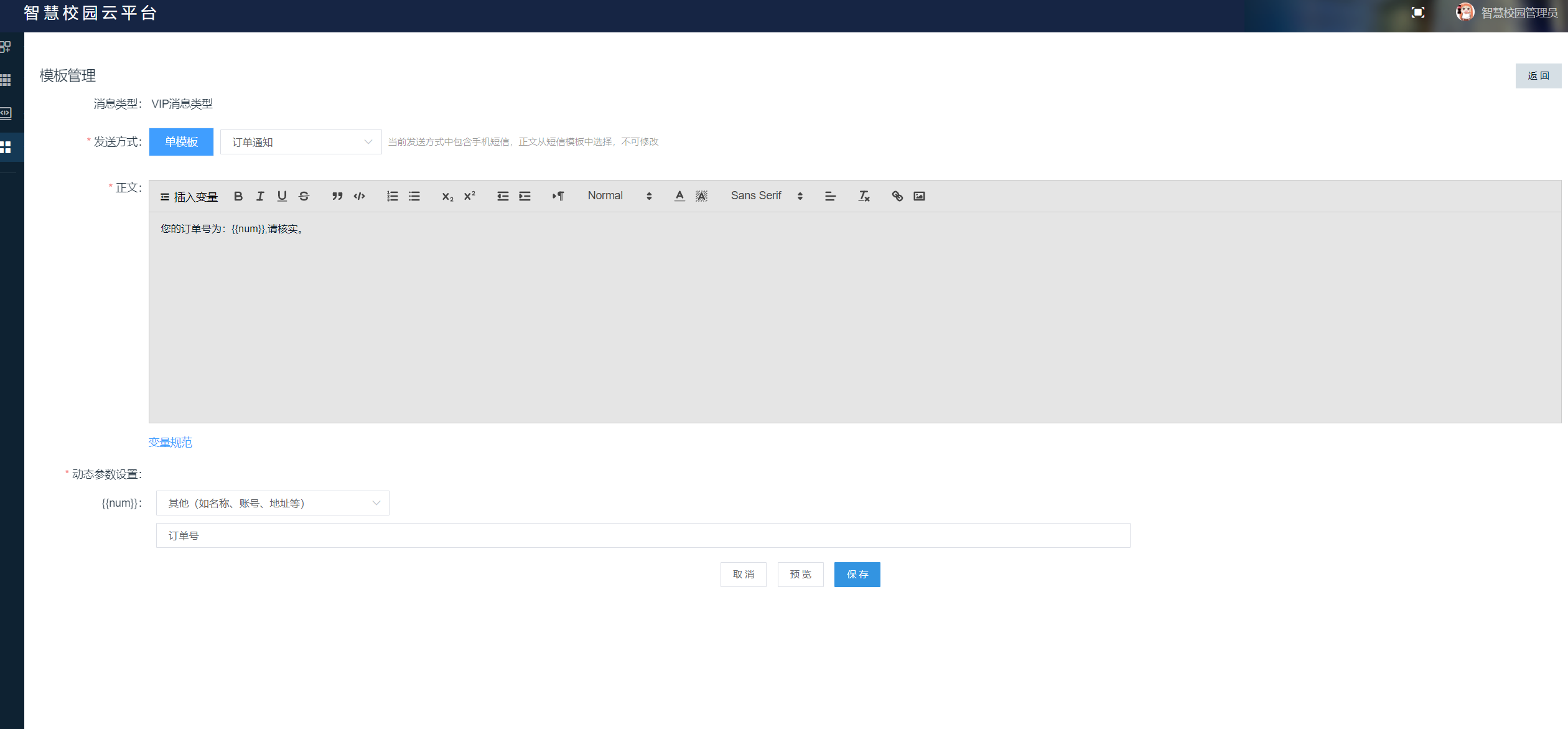# 产品使用说明
为消息平台用户,提供产品使用指导
# 全局设置
# 描述
全局设置可对平台上的功能和策略进行个性化设置。
# 操作
点击【设置】,进入全局设置功能;
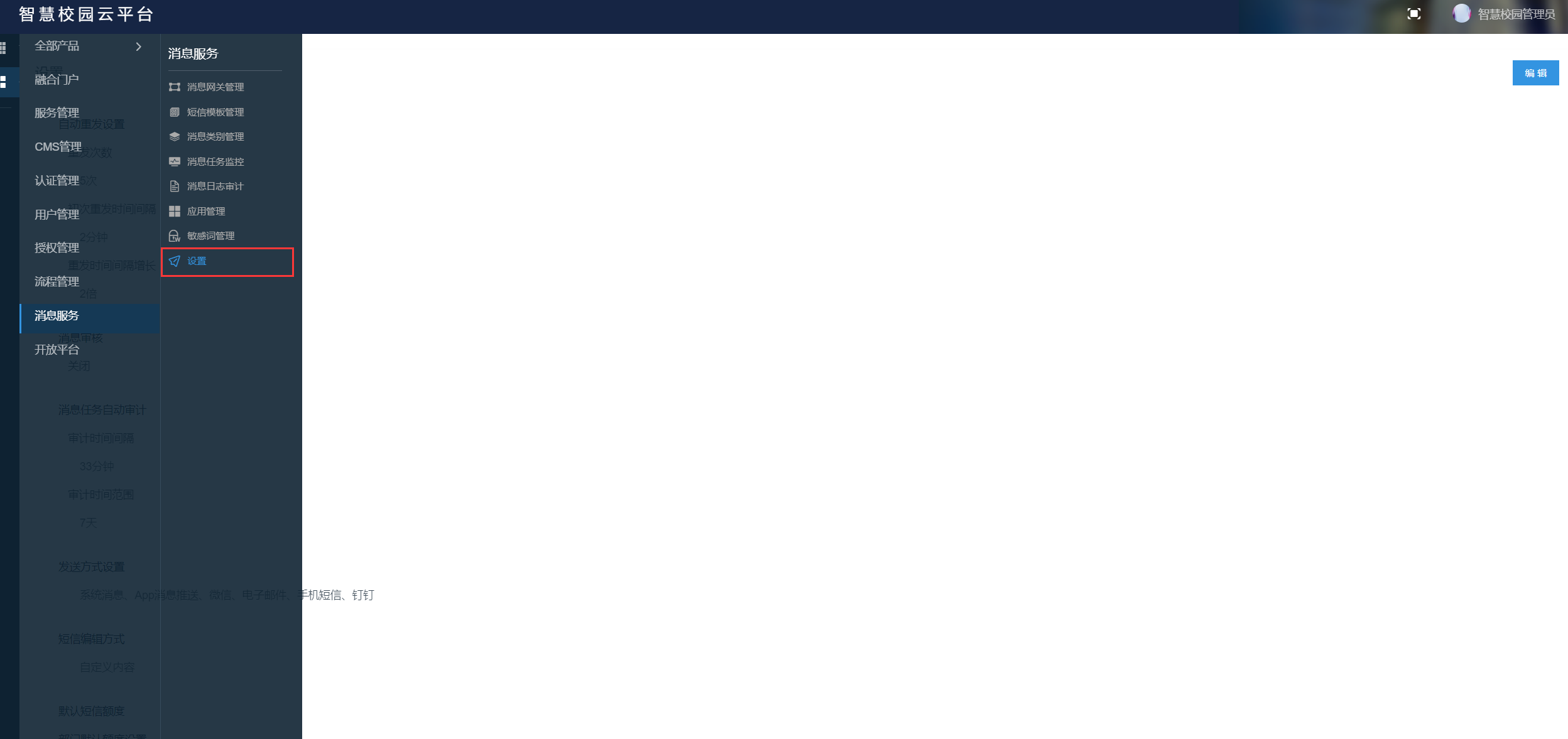
自动重发设置
自动重发用于处理,当消息发送失败后,失败消息重发的问题。
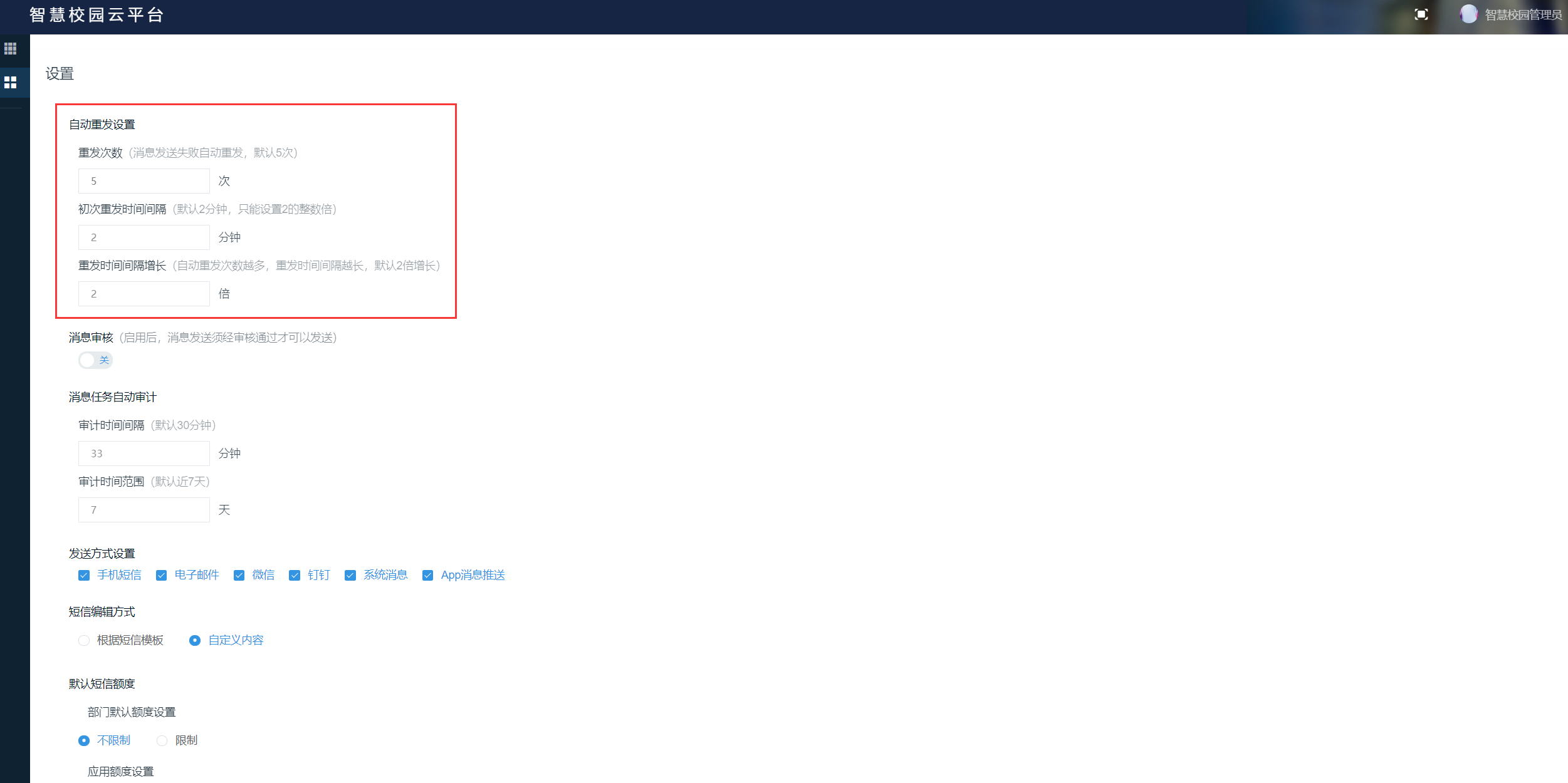
消息审核
消息审核启用后,所选部门的消息,需要经常审核后才能发送。此功能要对接流程平台,根据项目需要进行对接。
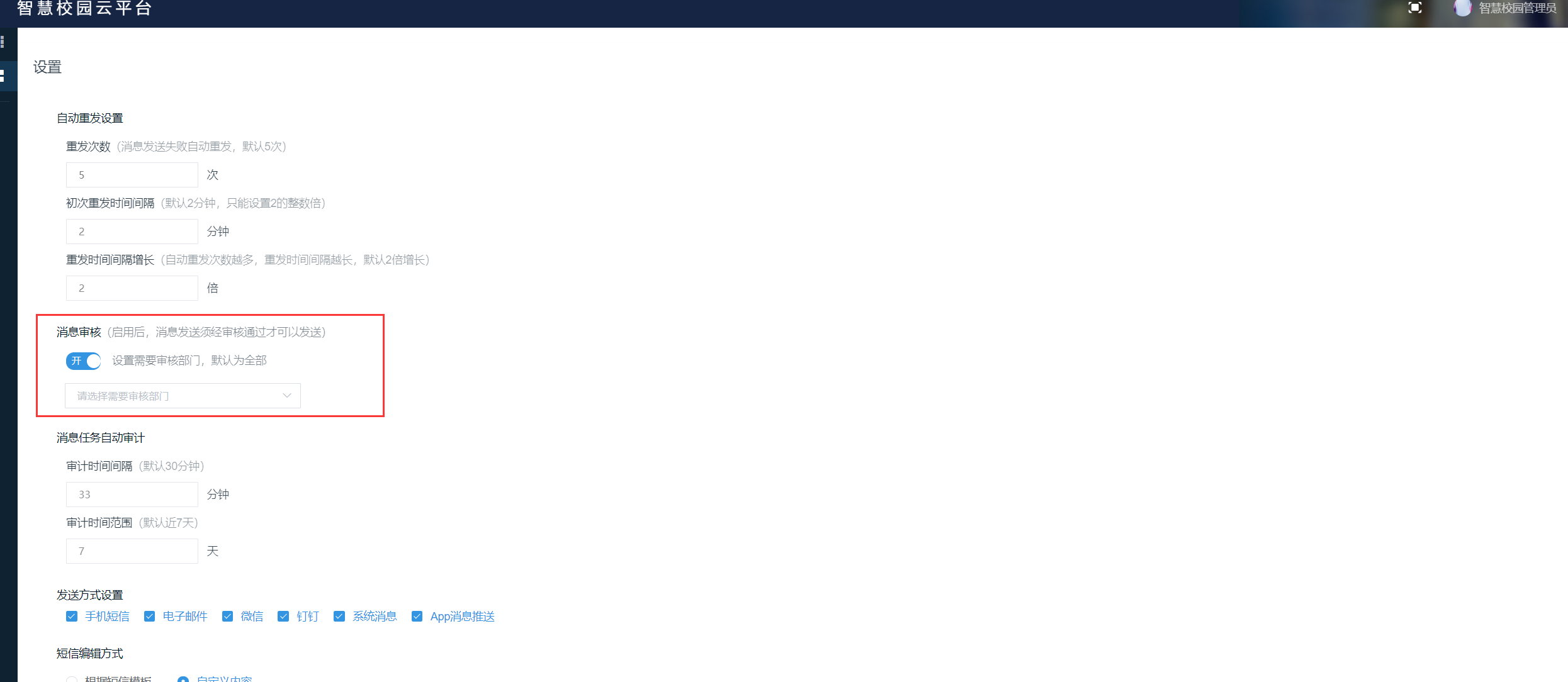
消息任务自动审计
自动审计用于审计消息任务漏发情况,如果有消息漏发,则自动补发。
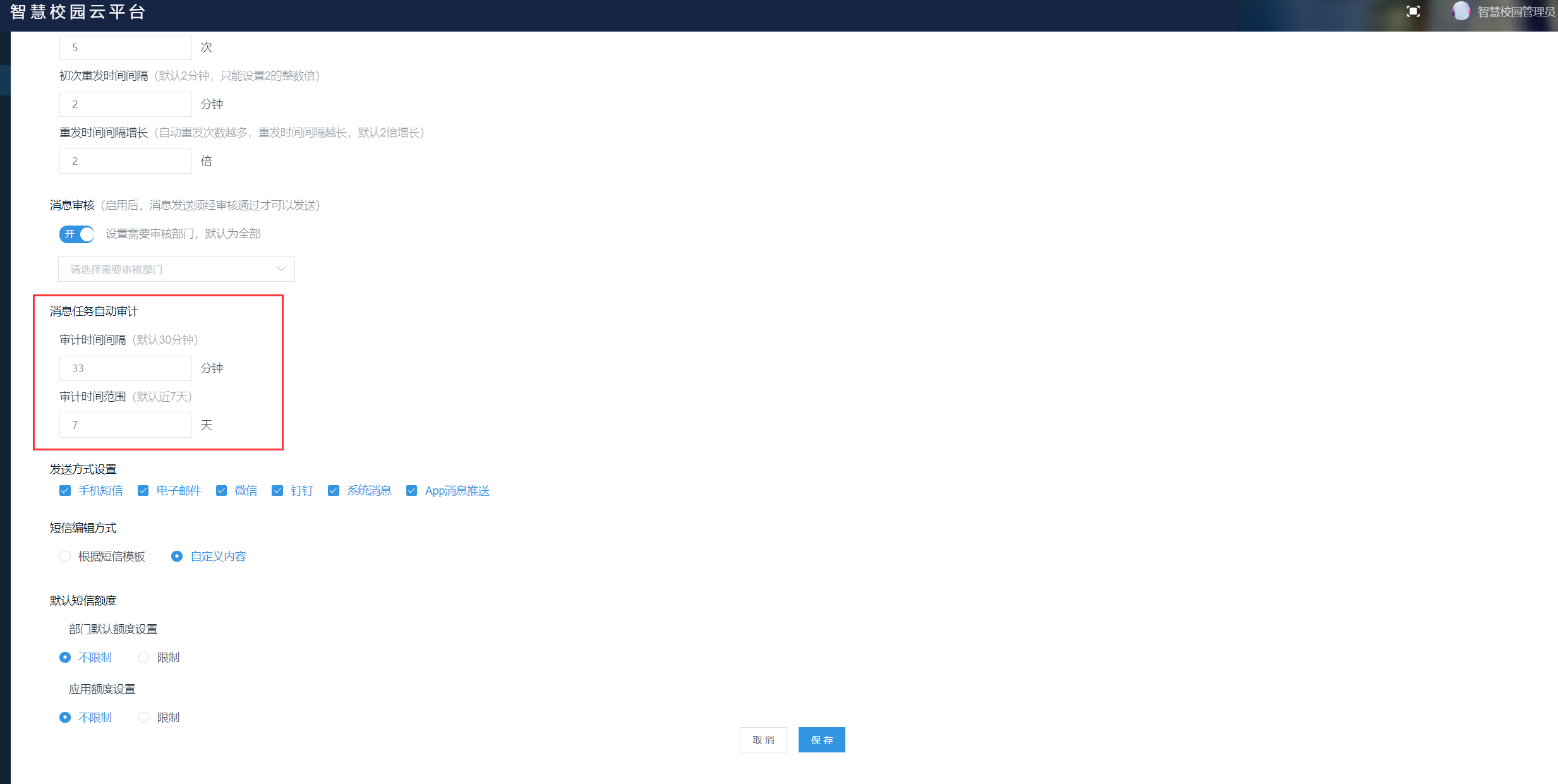
发送方式设置
用于控制发送方式的使用,取消勾选的发送方式将被隐藏,不可使用。
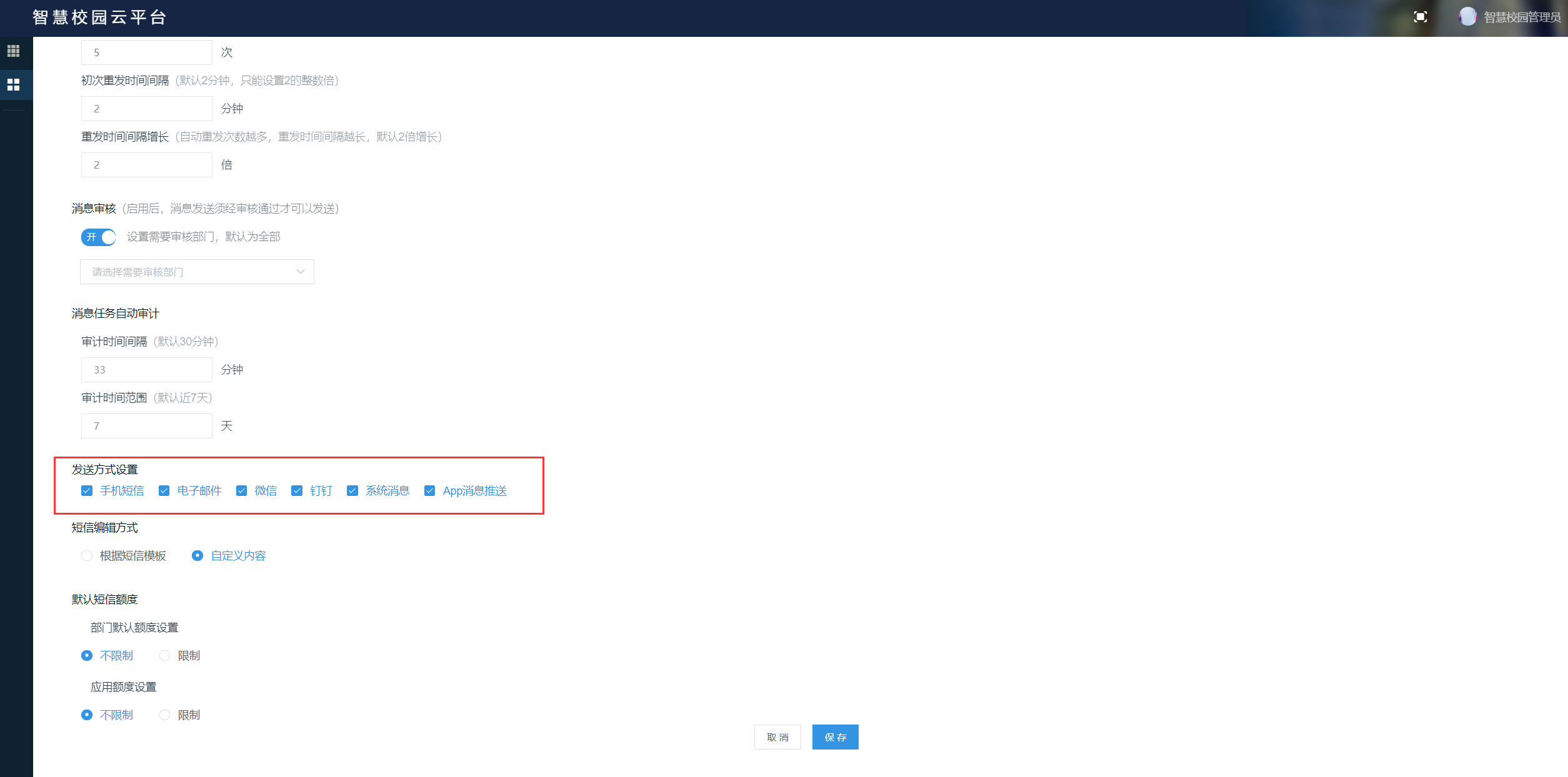
短信编辑方式
设置短信编辑方式,可选择【根据短信模板】,或者【自定义内容】,选择【根据短信模板】后,短信内容只能从短信模板中选择,不可自定义内容。
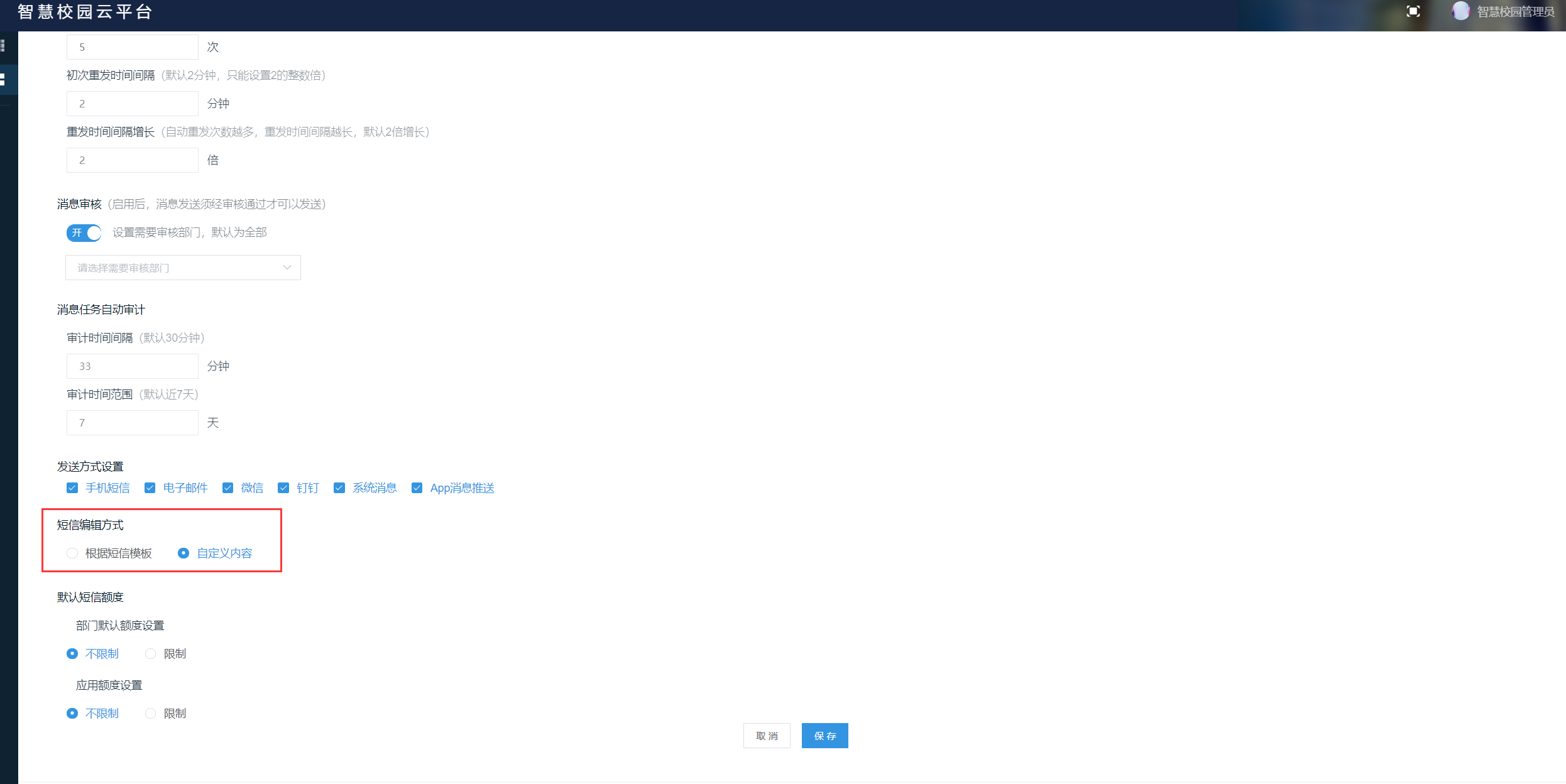
默认短信额度
为各部门、应用分配初始化短信额度。
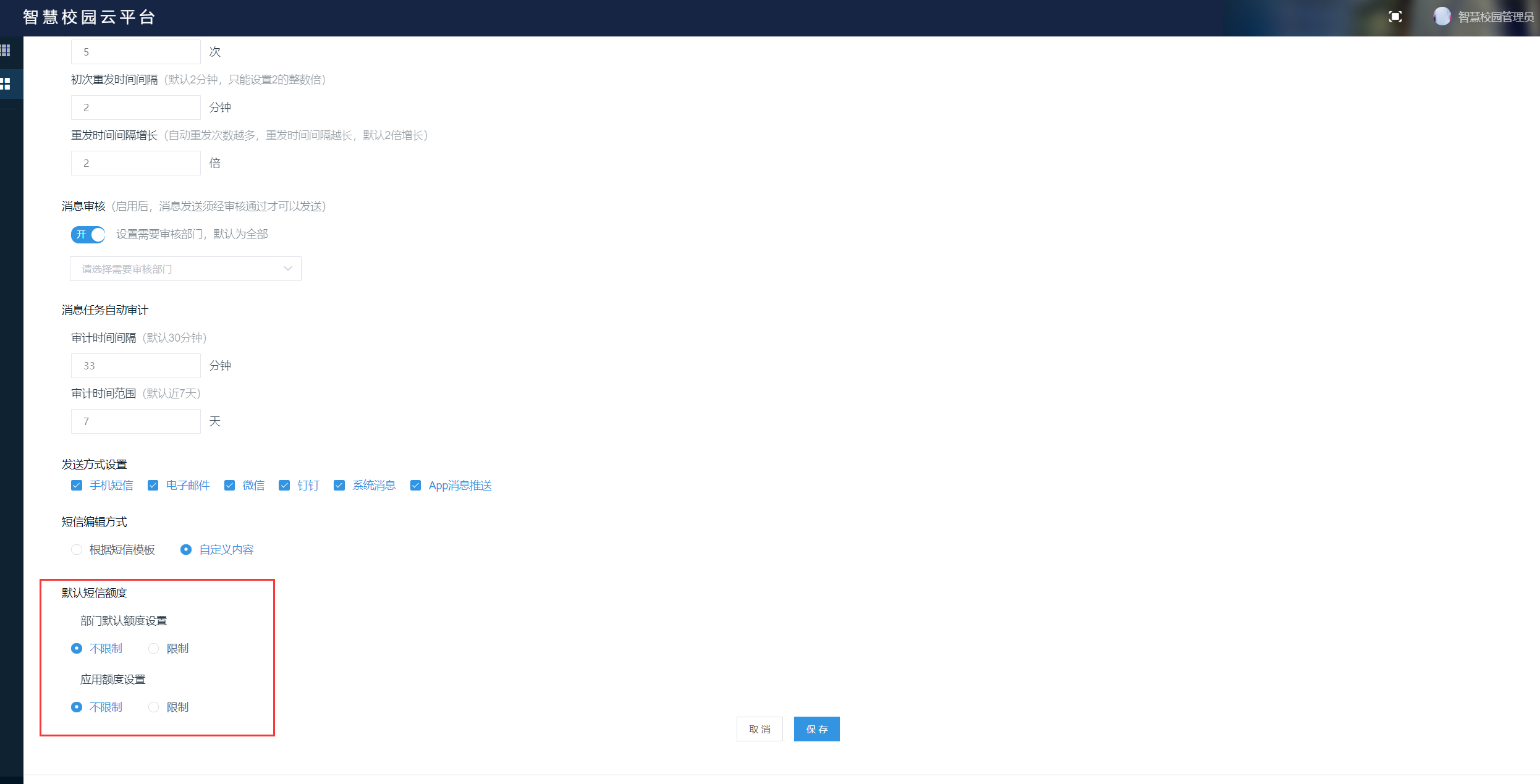
# 消息网关管理
消息网关是消息发送的通道,在正式使用消息服务之前,需要配置相关的消息网关。
操作
进入智慧校园云平台,找到消息服务-消息网关管理;
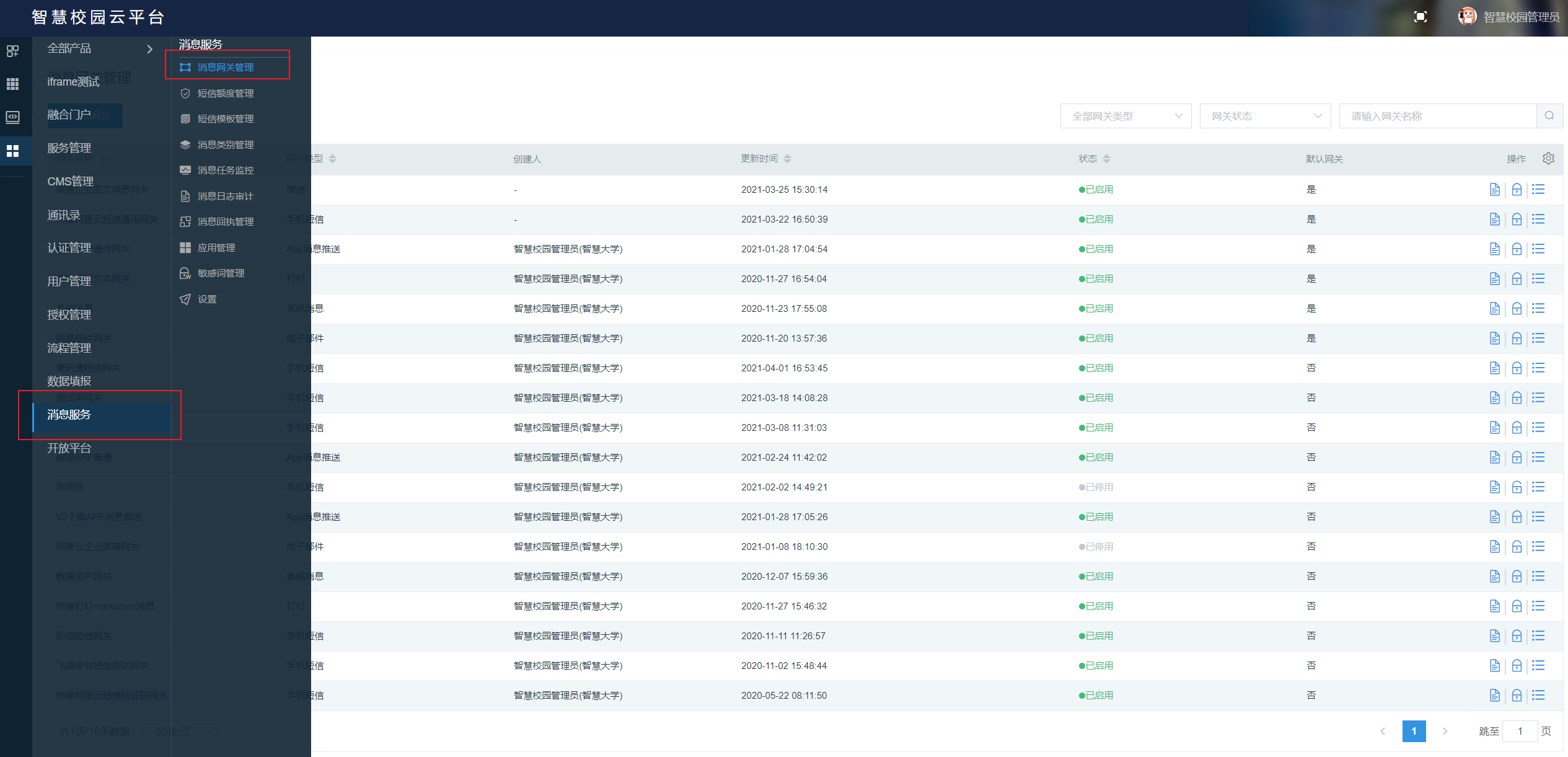
点击【添加网关】,开始新增一个消息网关;
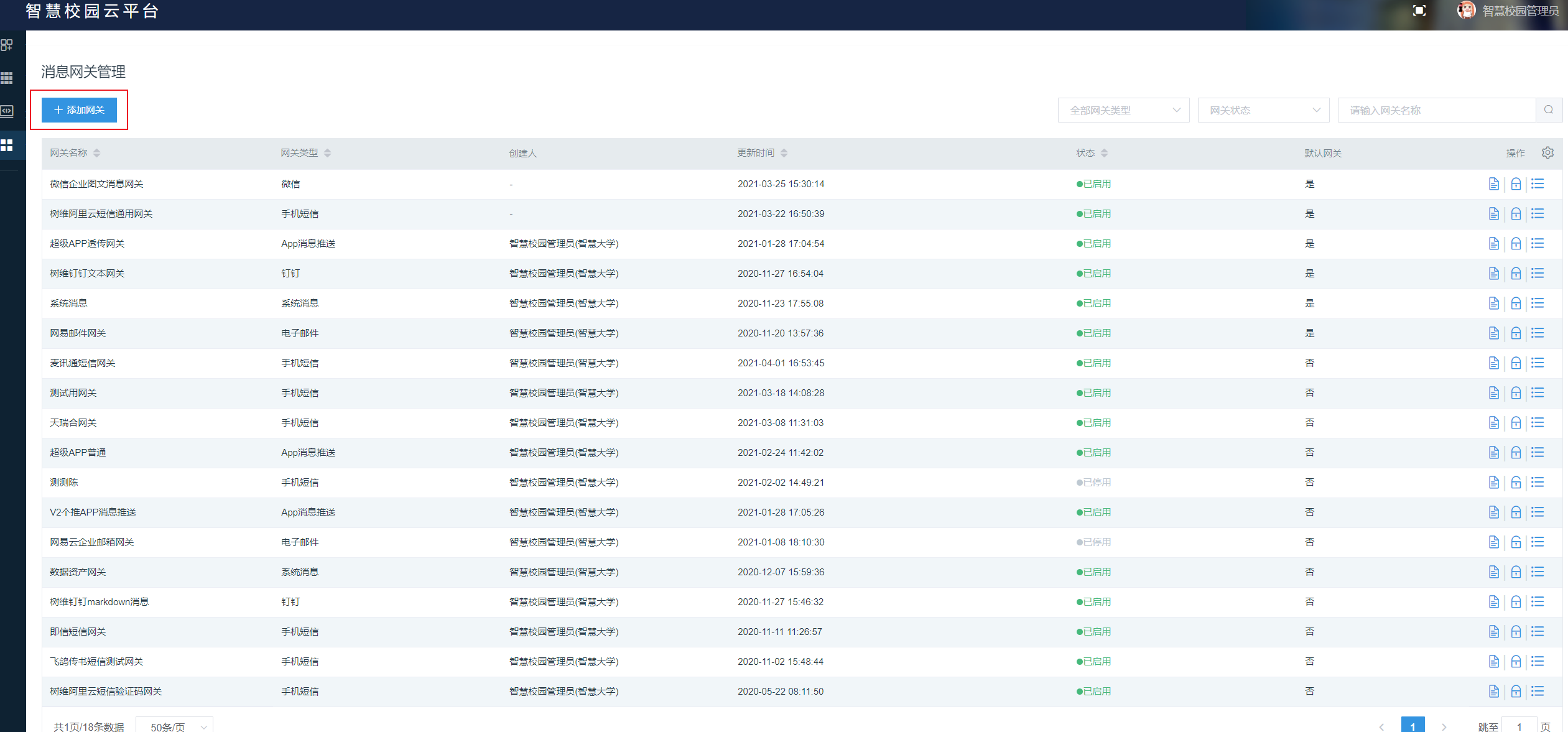
根据不同的发送方式,选择不同的网关类型,目前支持:手机短信、电子邮箱、微信、钉钉、系统消息、App消息推送等;
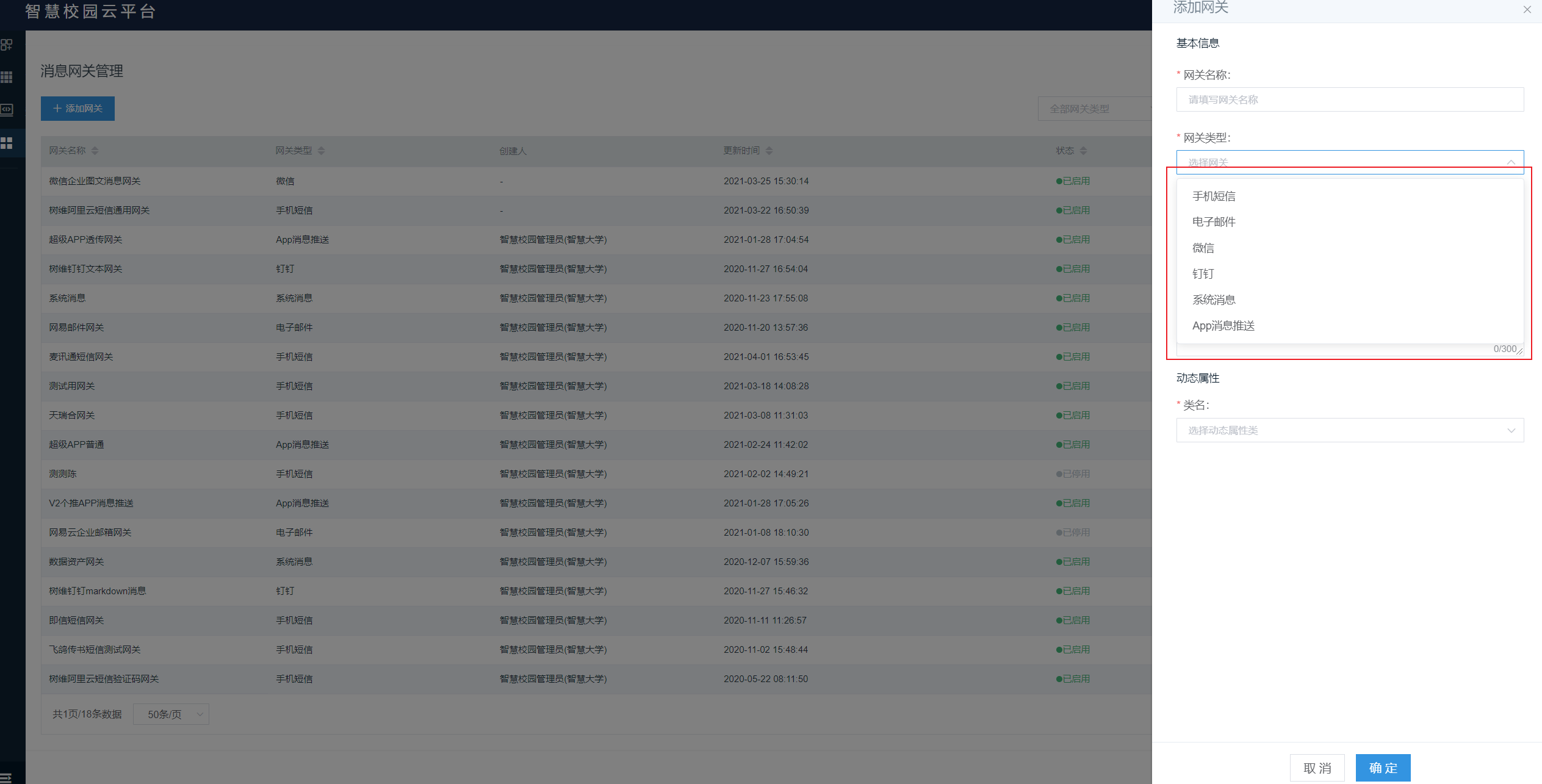
是否启用,网关只有在启用后,才可以被使用,如果某个网关出现问题,可以选择将其停用;
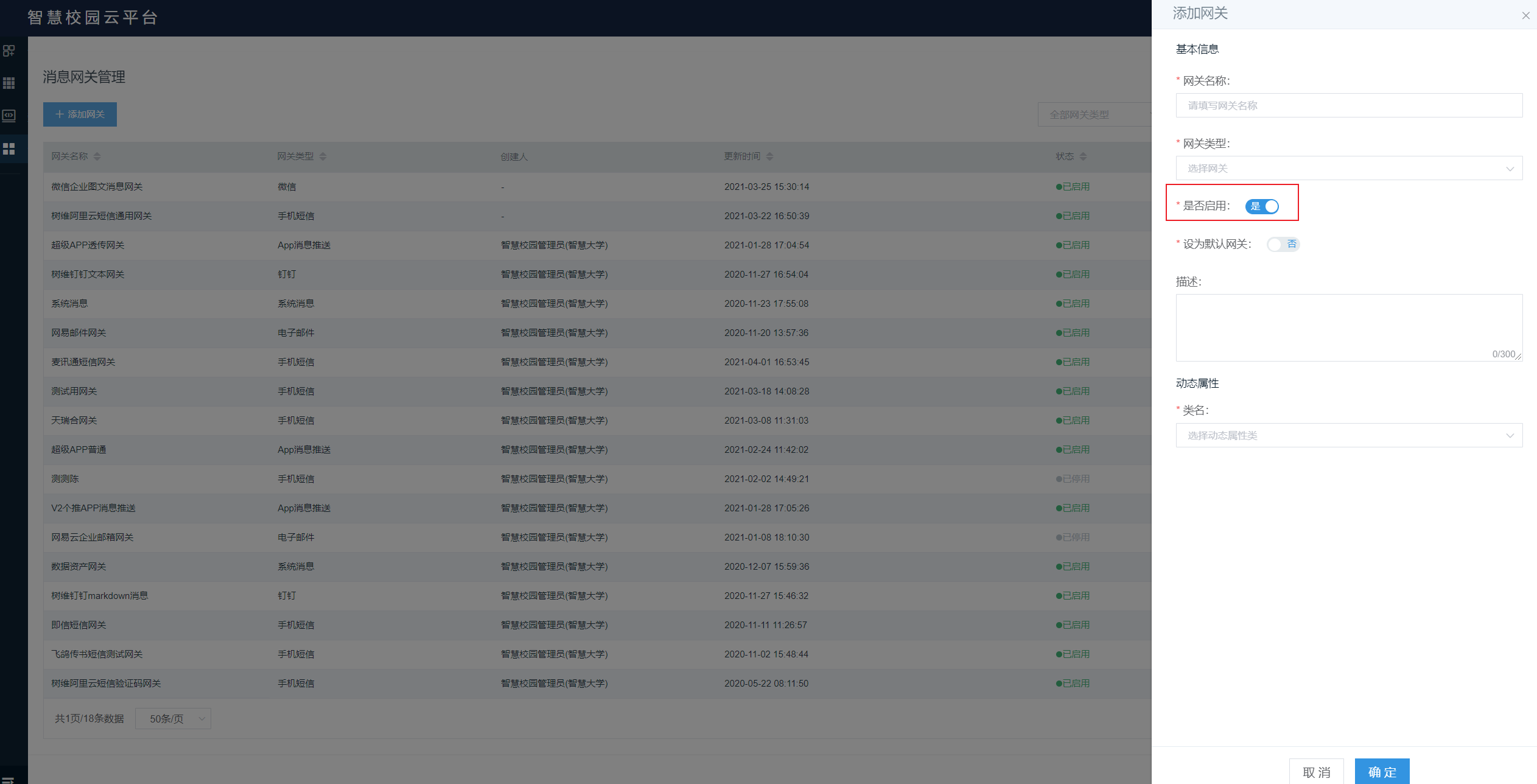
设为默认网关,设置1个默认网关,可以减少开发者选择发送网关的麻烦(每个网关类型有且仅有1个默认网关);
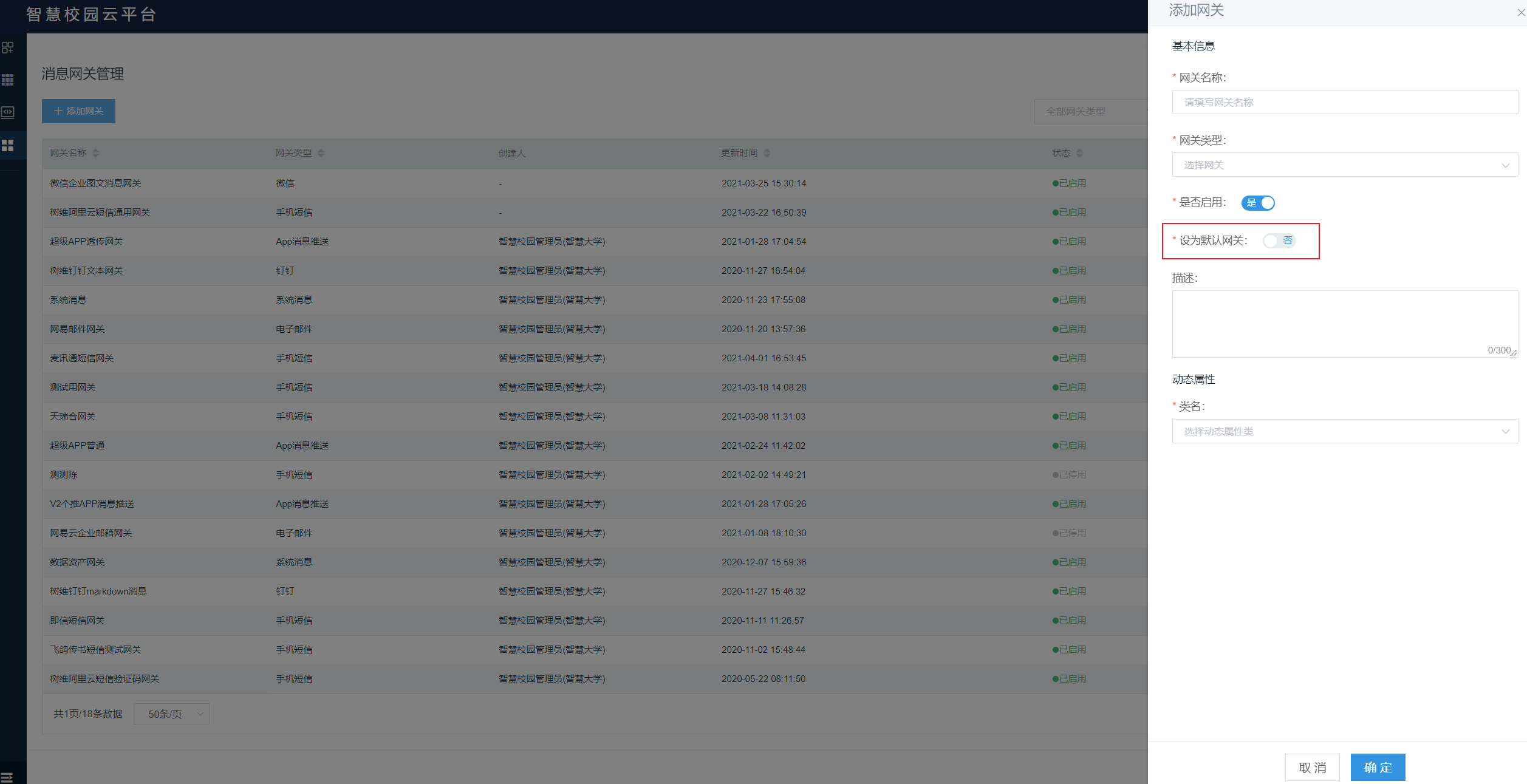
动态属性,每个类型、每个网关的对接方式都不一样,所以动态属性也不相同,如果需要添加相应发送方式的网关,需要提前准备好相关请求参数,用于发送消息时向运营商发送请求;
# 钉钉
# 准备工作:
进入钉钉管理后台 https://oa.dingtalk.com/index.htm
大前提条件,钉钉通讯录中用户userId,为学工号;

进入工作台点击“自建应用”,跳转进入钉钉开放平台页面;
选择“应用开发”,根据需要选择应用类型,默认直接点击“H5微应用”
创建钉钉应用
按照选中红框操作即可
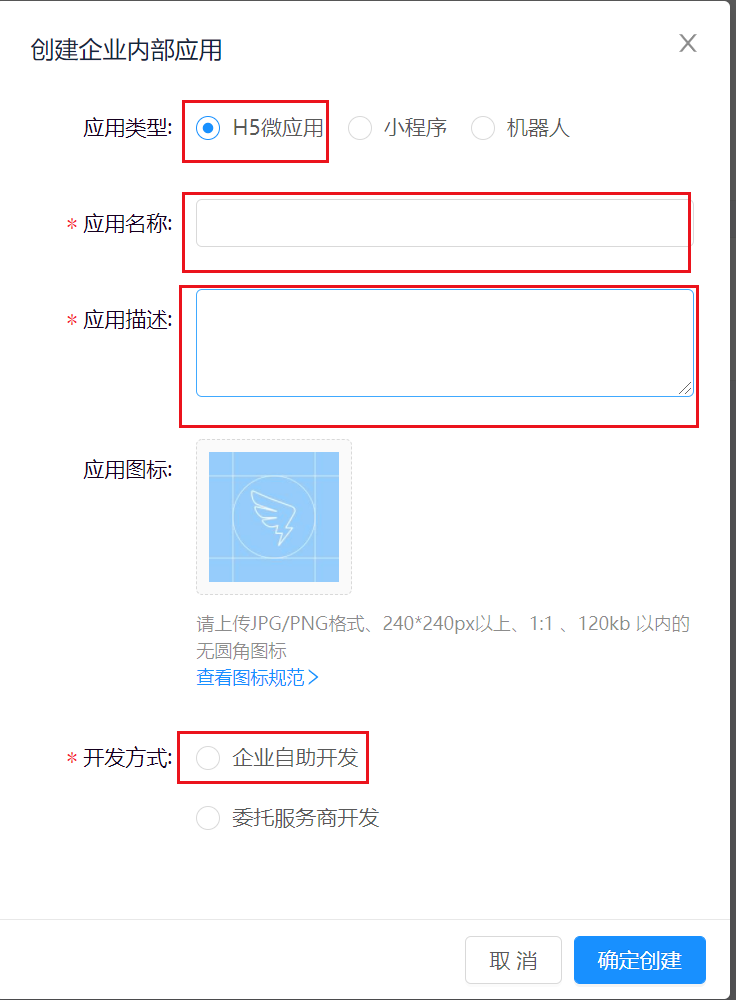
获取应用凭证信息,后续配置网关必须信息
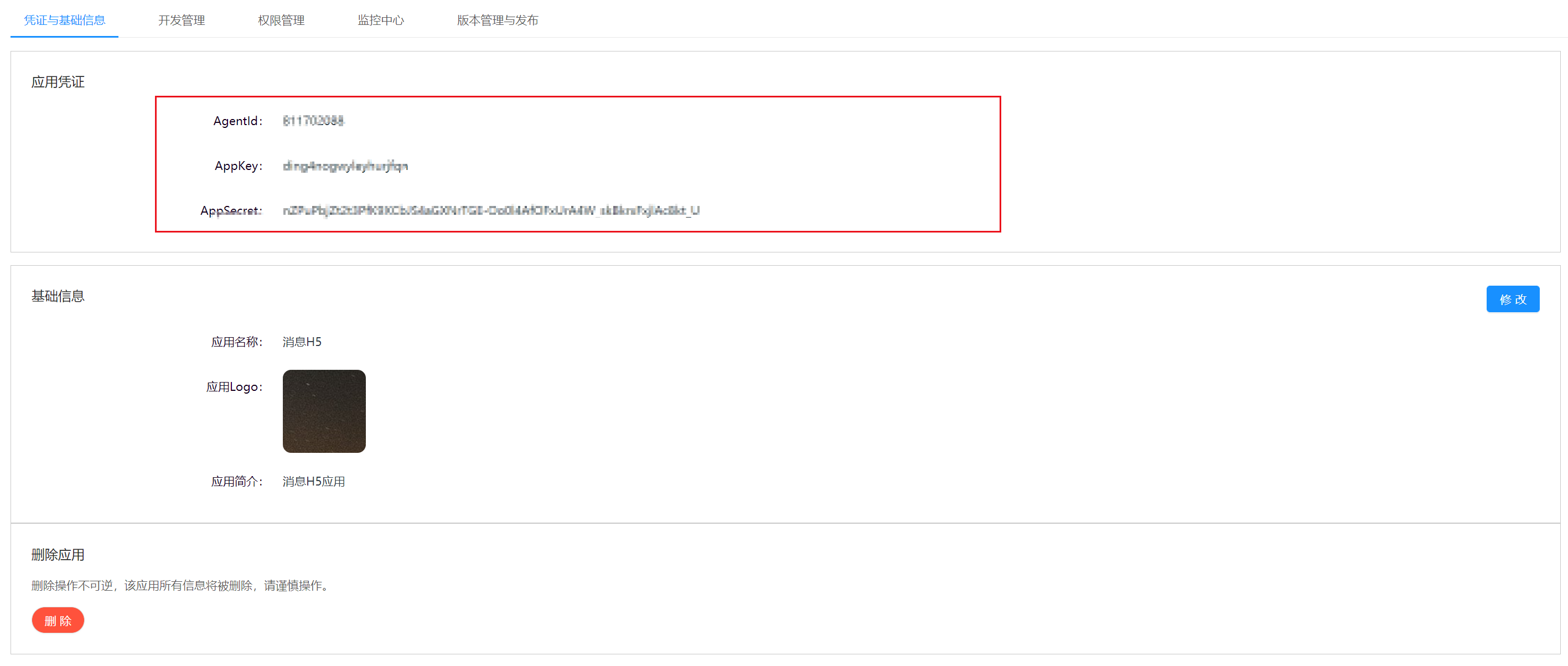
按照实际情况配置开发信息
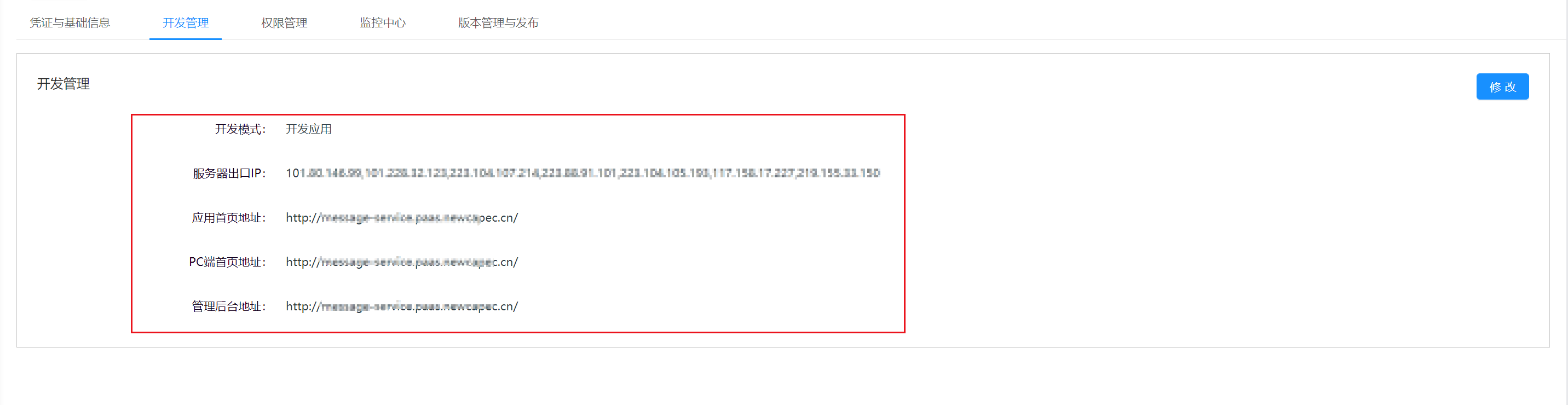
接口权限配置可默认如下配置
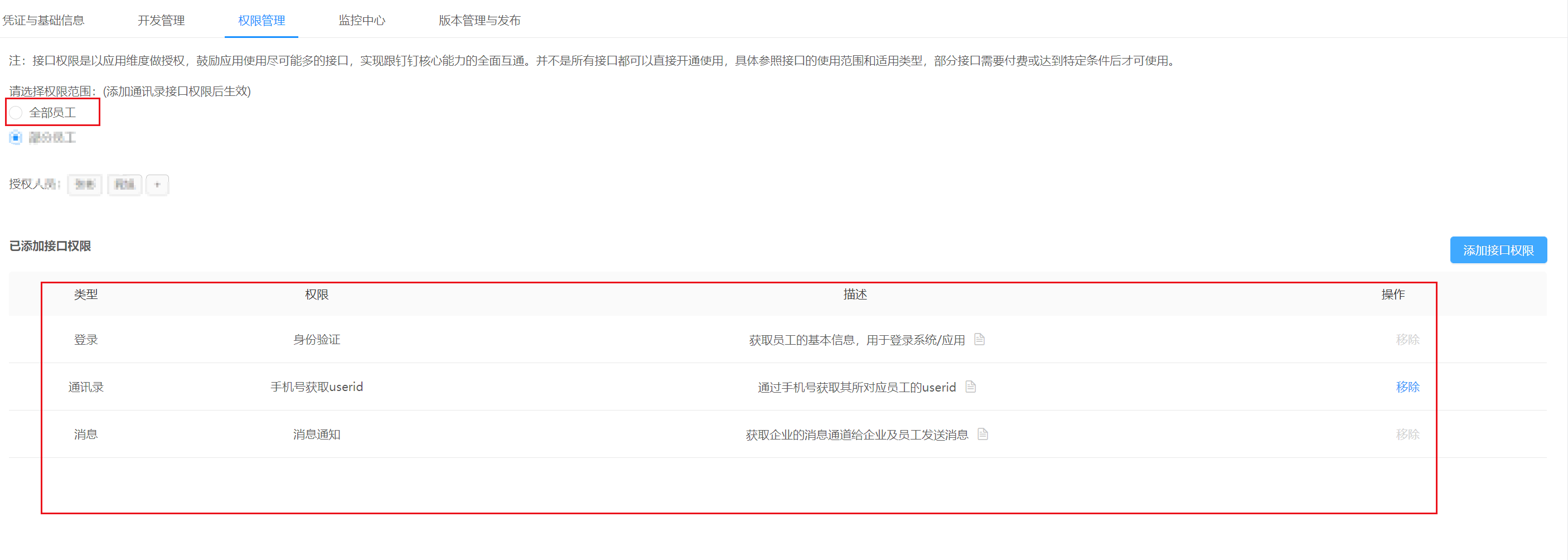
版本管理发布见具体描述即可
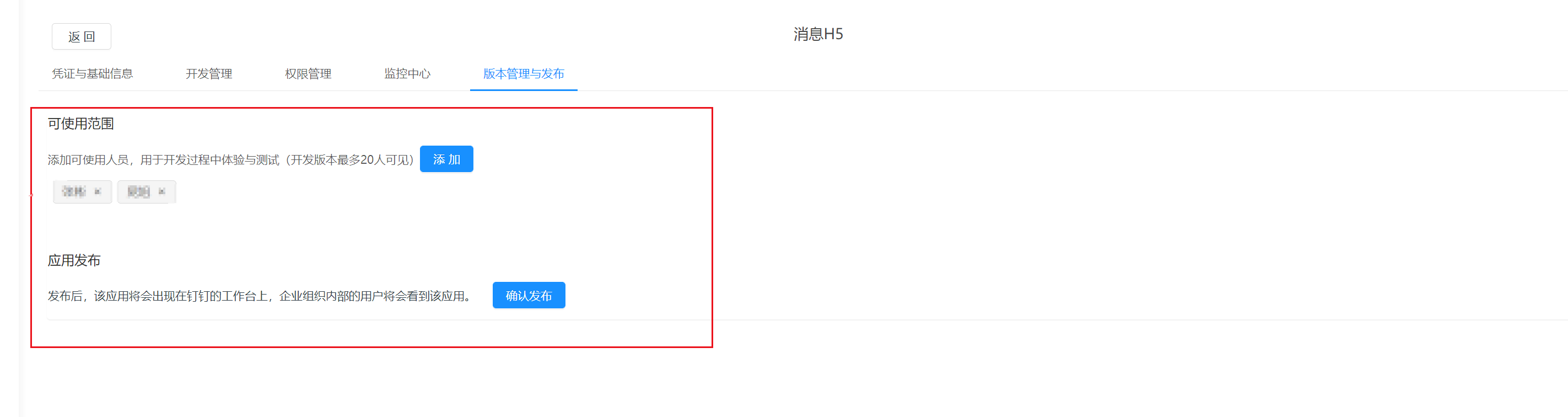
# 网关接入:
网关类型选择【钉钉】;
动态属性-类名选择【钉钉工作消息网关】;
将上方获取的参数对应填入:agentid、appKey、appSecret等; 其中 agentid,appKey,appSecret 字段可从钉钉管理后台获取信息;其他字段有默认值; 账号来源方式必须为 accountName,简单理解为钉钉同步的用户userId 必须为学工号,否则发送的钉钉消息不会被收到。
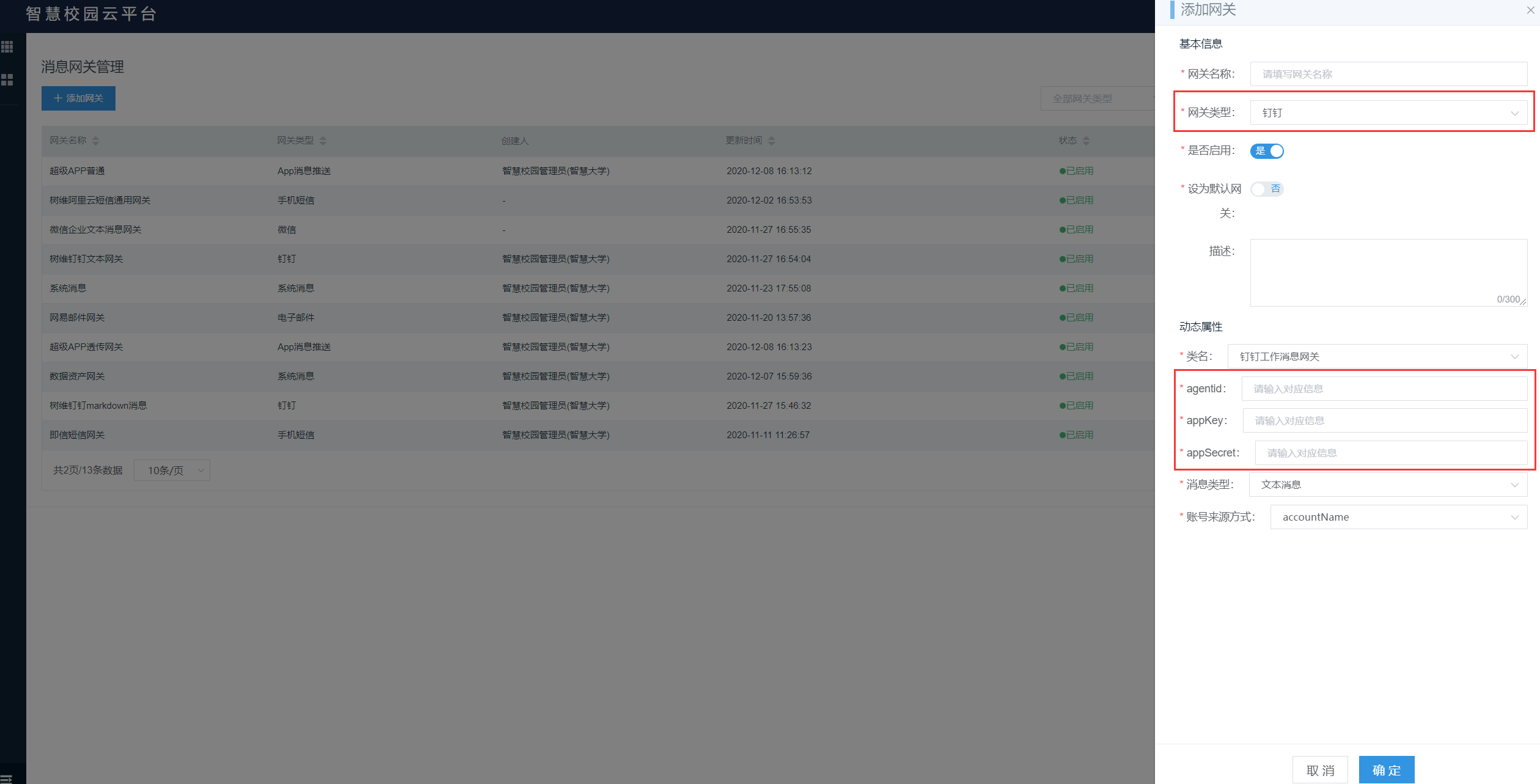
# 企业微信
# 准备工作:
企业微信网关准备工作:
根据网关对接要求,提供必要参数
瑞雷森企业微信网关准备工作:
根据网关对接要求,提供必要参数
# 网关接入:
目前支持的网关接入:企业微信网关、瑞雷森企业微信网关;
企业微信网关:
网关类型选择【微信】;
动态属性-类名选择【企业微信网关】;
将上方从企业微信官方获取的参数对应填入:agentid、corpid、secret、msgtyp、账号指定用户key等;
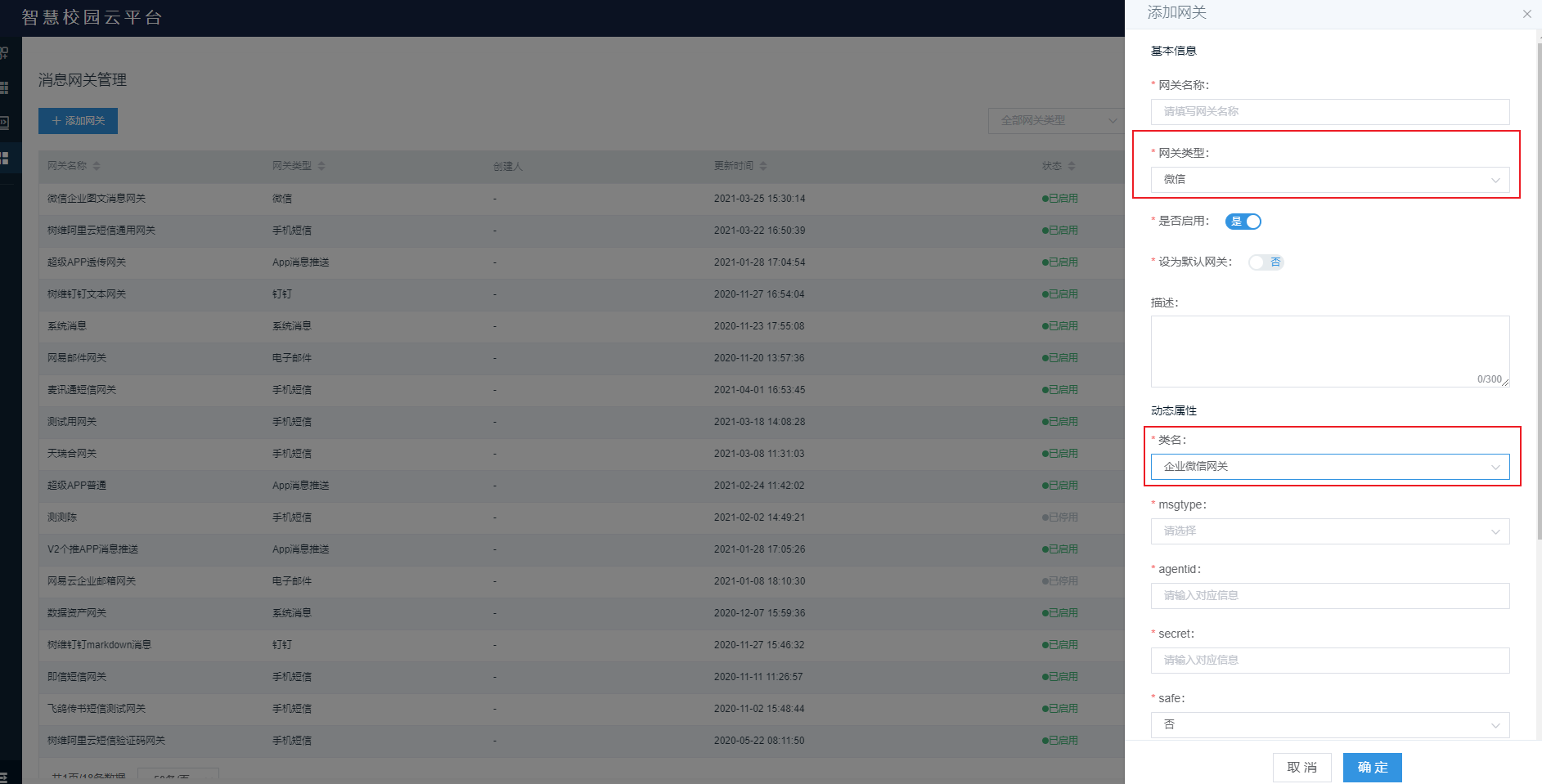
瑞雷森企业微信网关:
网关类型选择【微信】;
动态属性-类名选择【瑞雷森企业微信网关】;
将上方从瑞雷森获取的参数对应填入:token地址、wid、appid、appsecret、更新token地址、msgtype、消息发送url等;
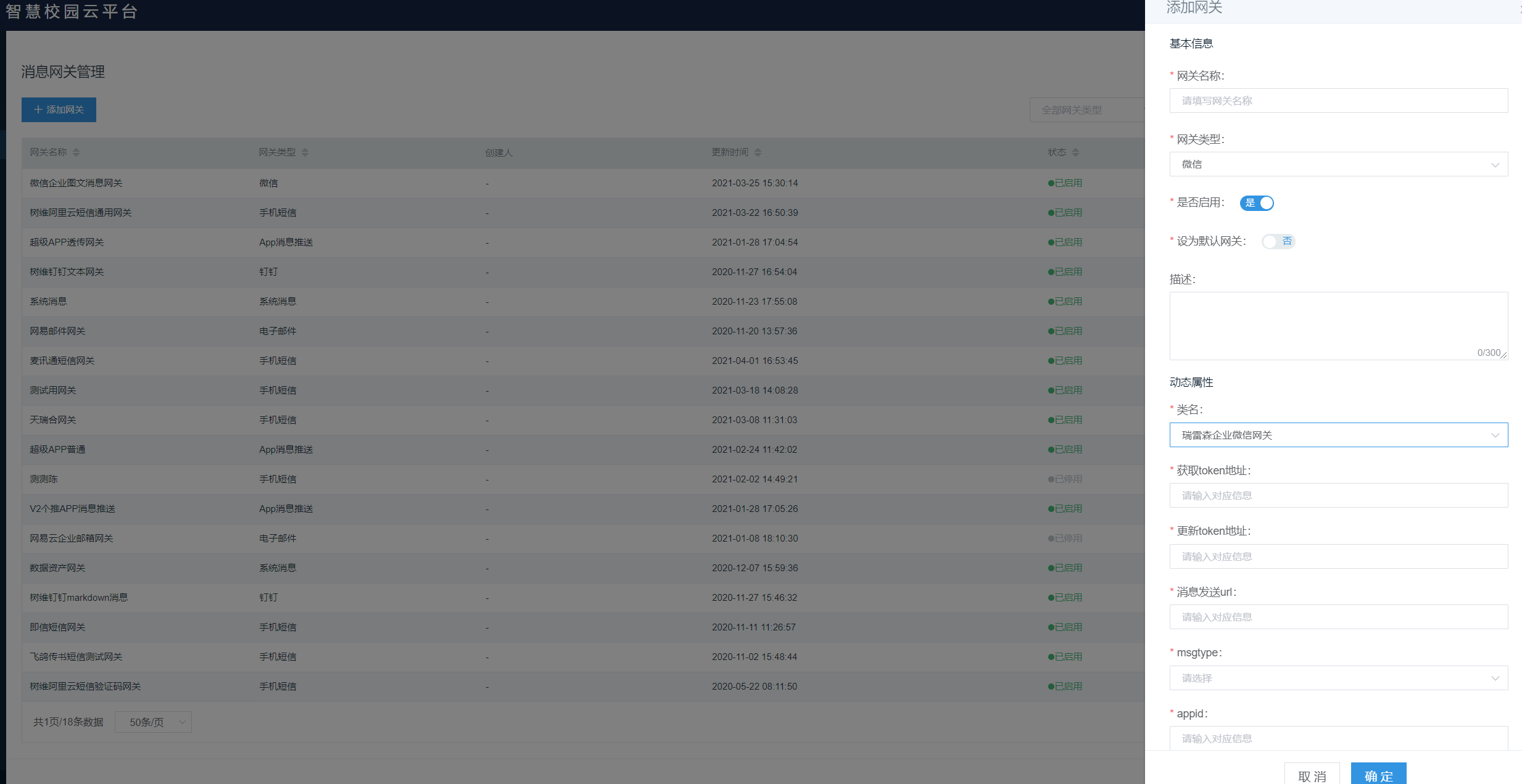
# 阿里云短信
# 准备工作:
进入阿里云控制台 https://homenew.console.aliyun.com/home/scene/
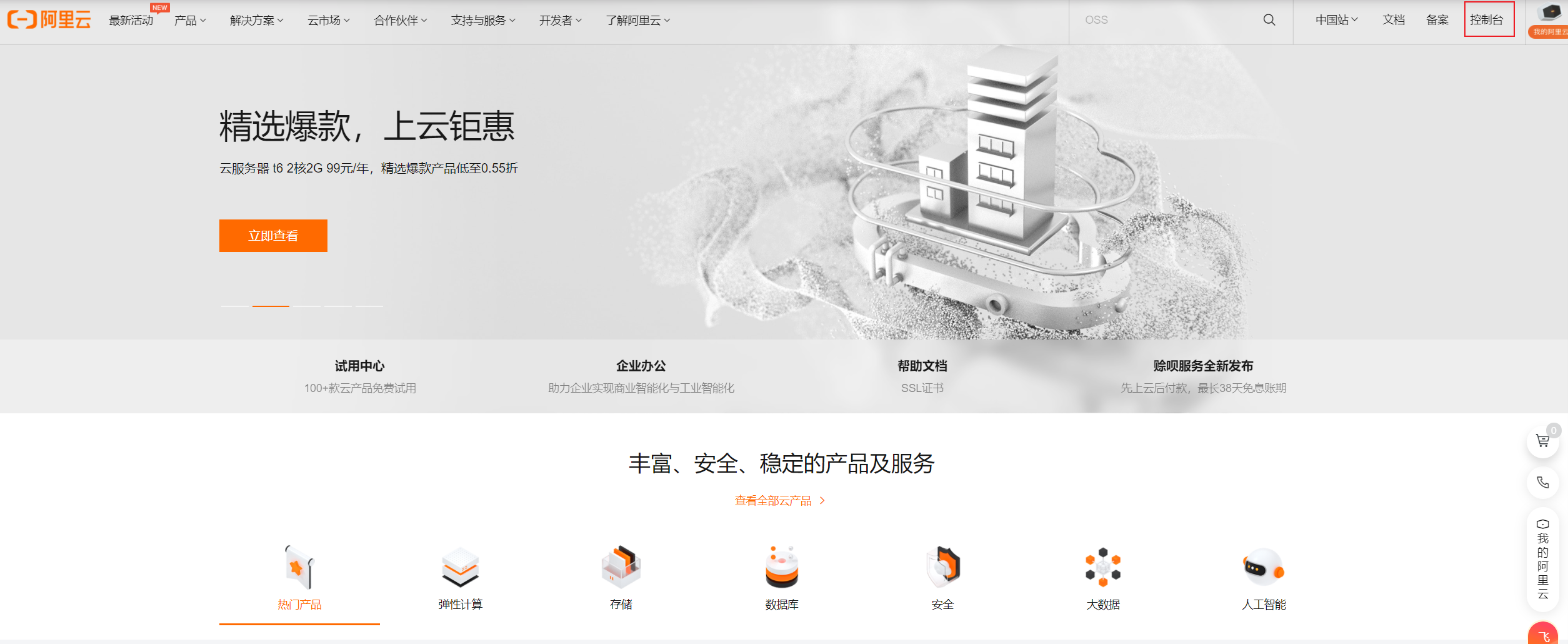
找到accesskey管理
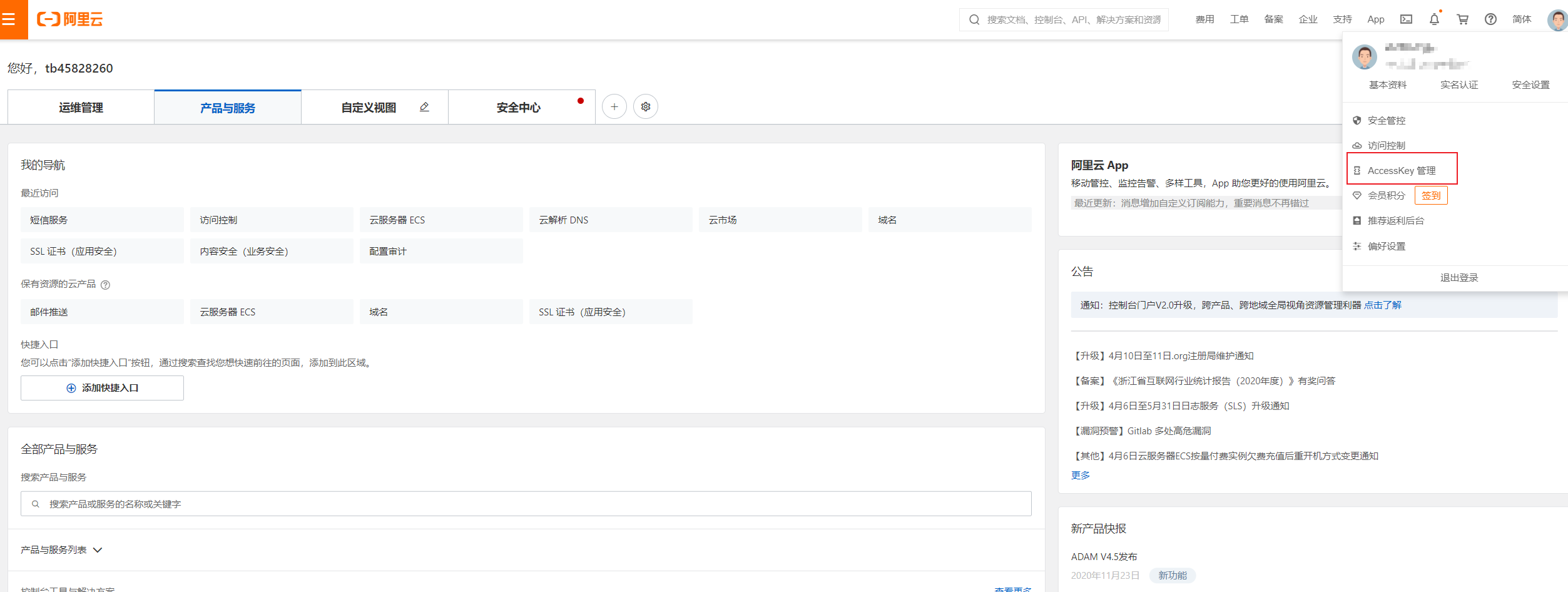
查看accessKeyId和accessKeySecret
如果没有则创建1个,如果有就查看
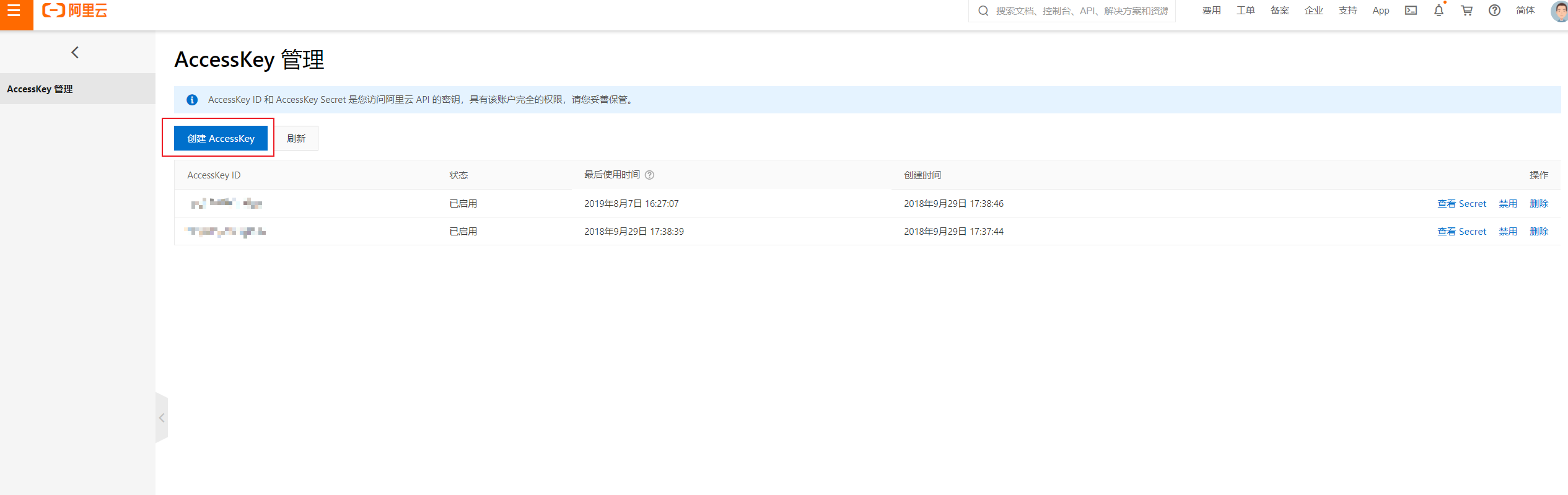
打开工具栏,搜索短信服务并打开
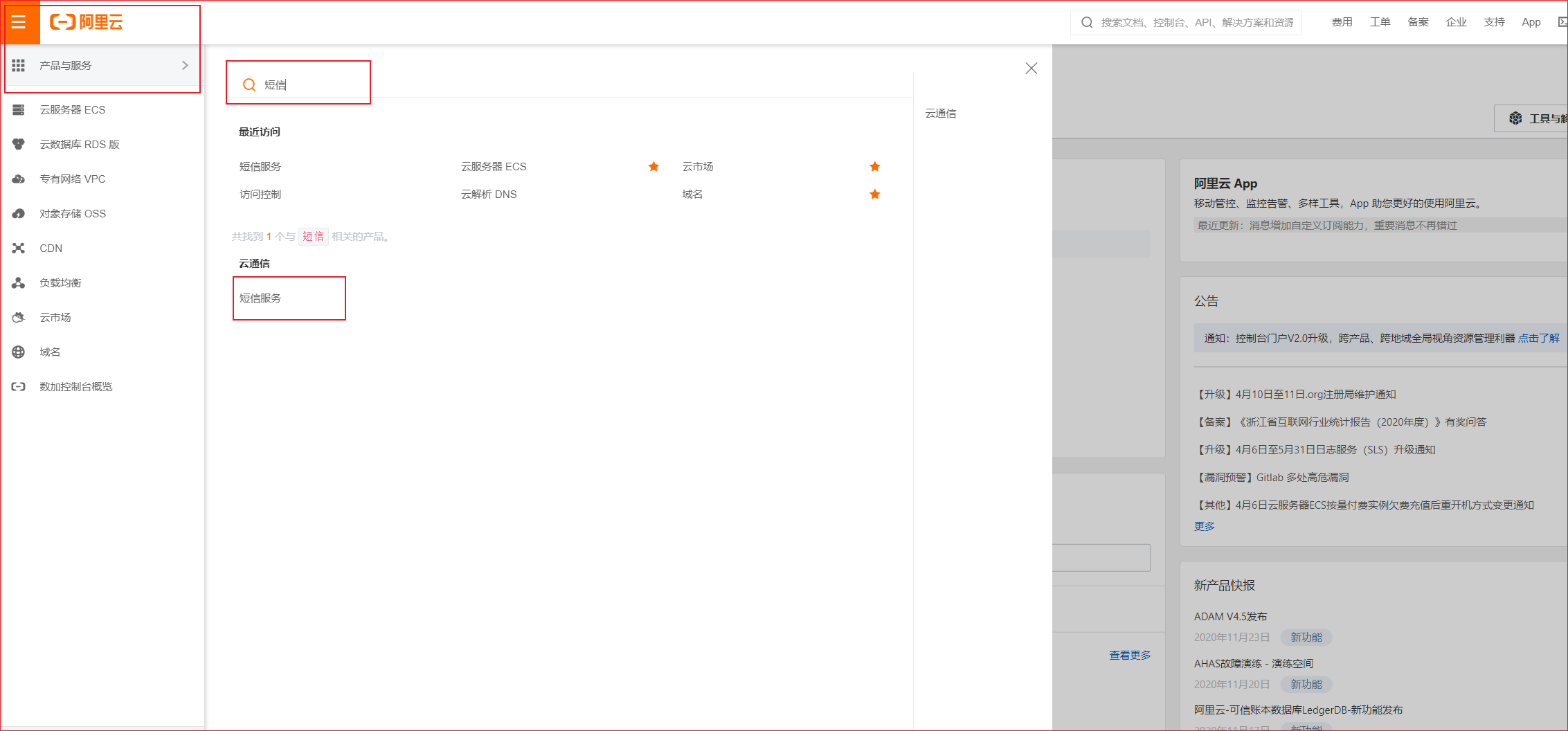
选择【国内消息】,申请1个签名
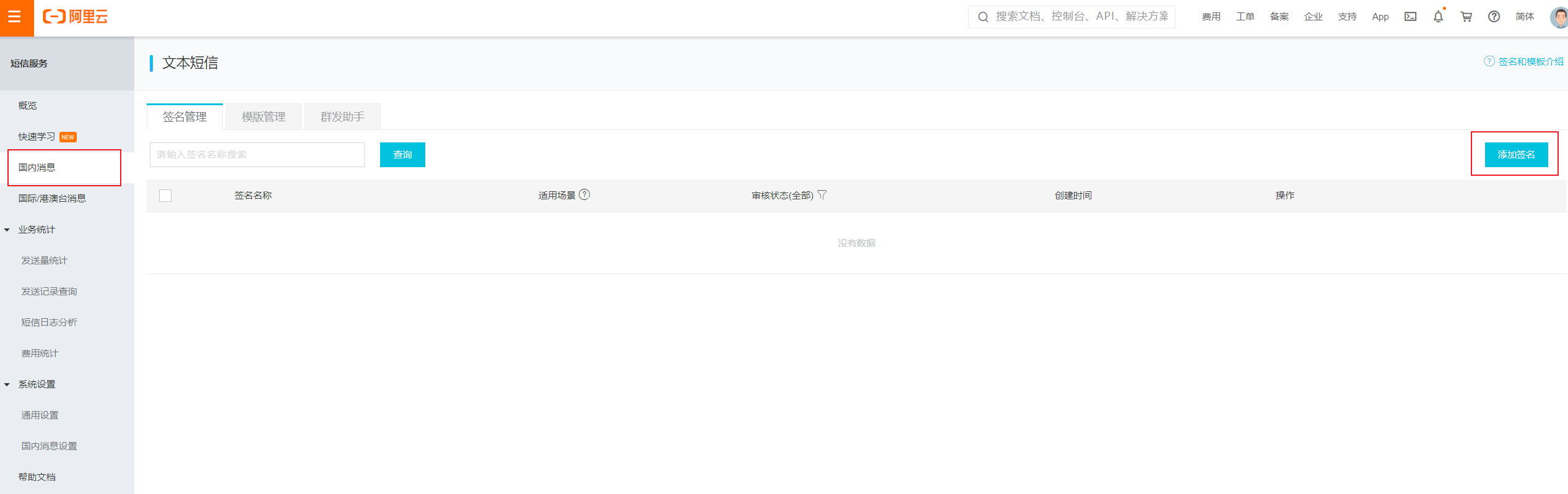
继续申请短信模板
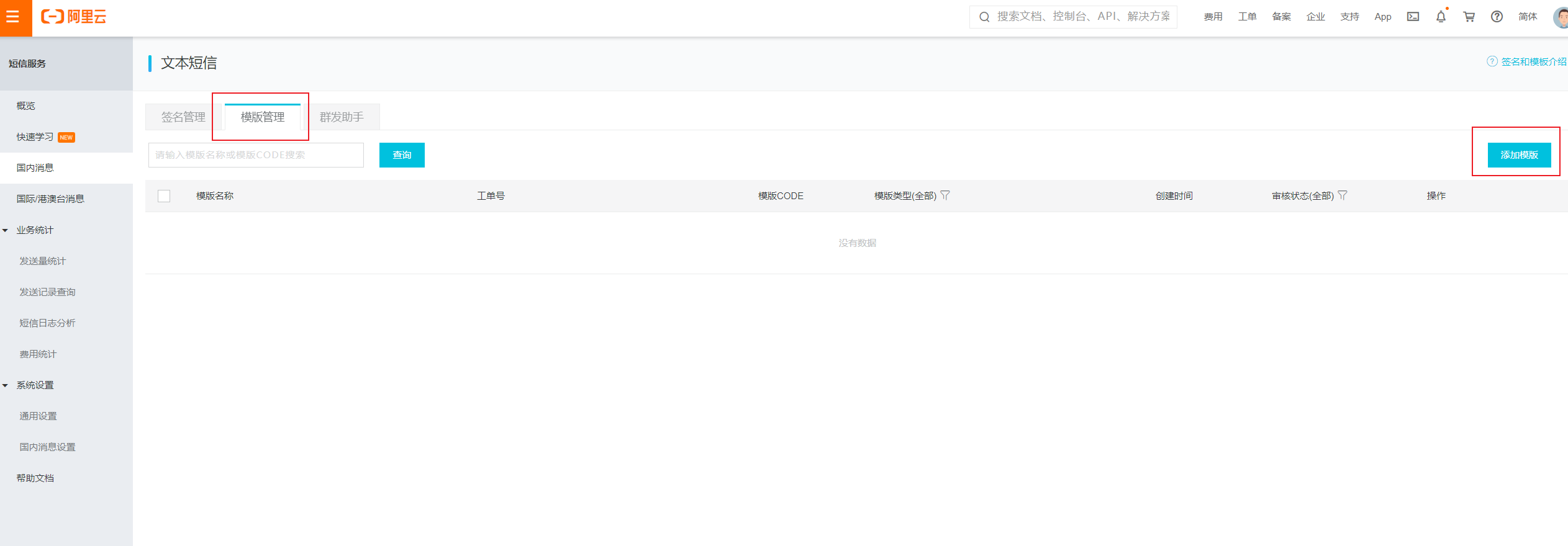
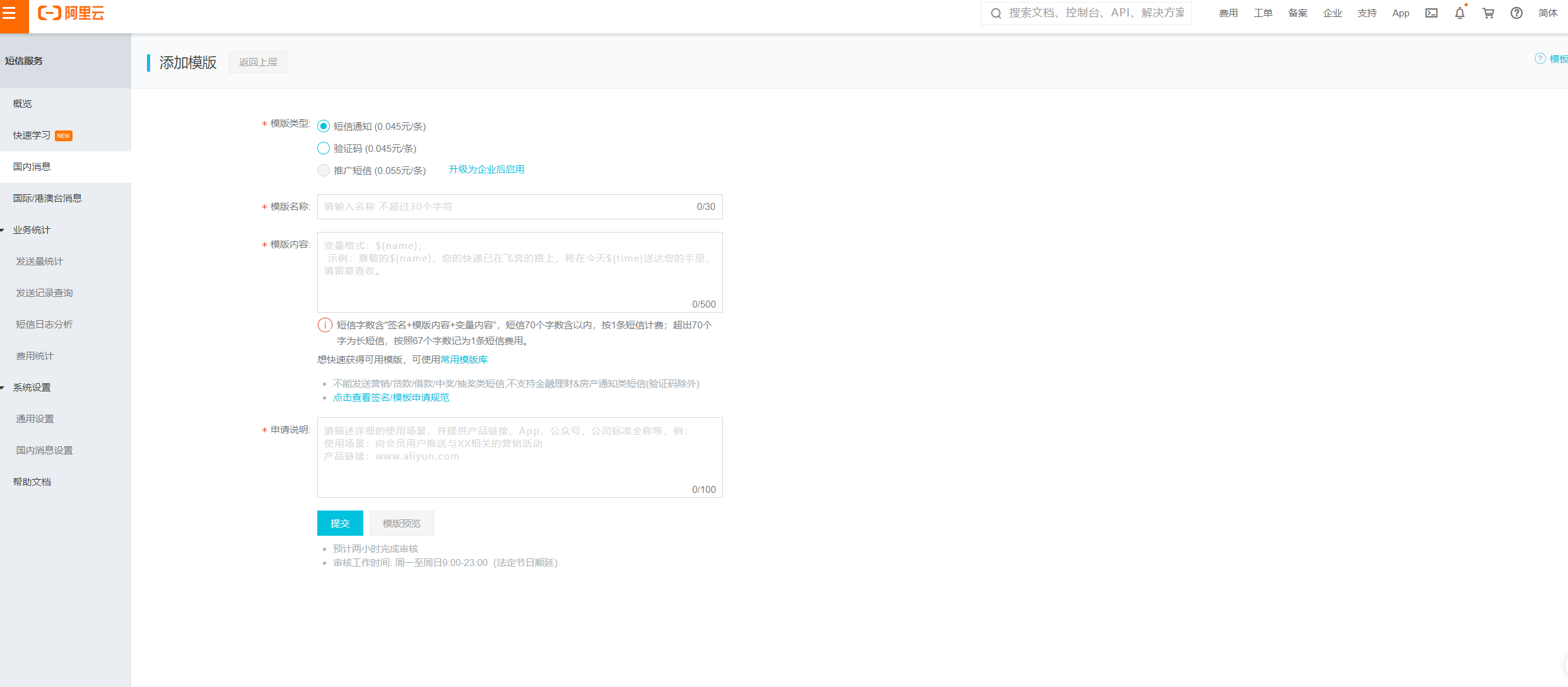
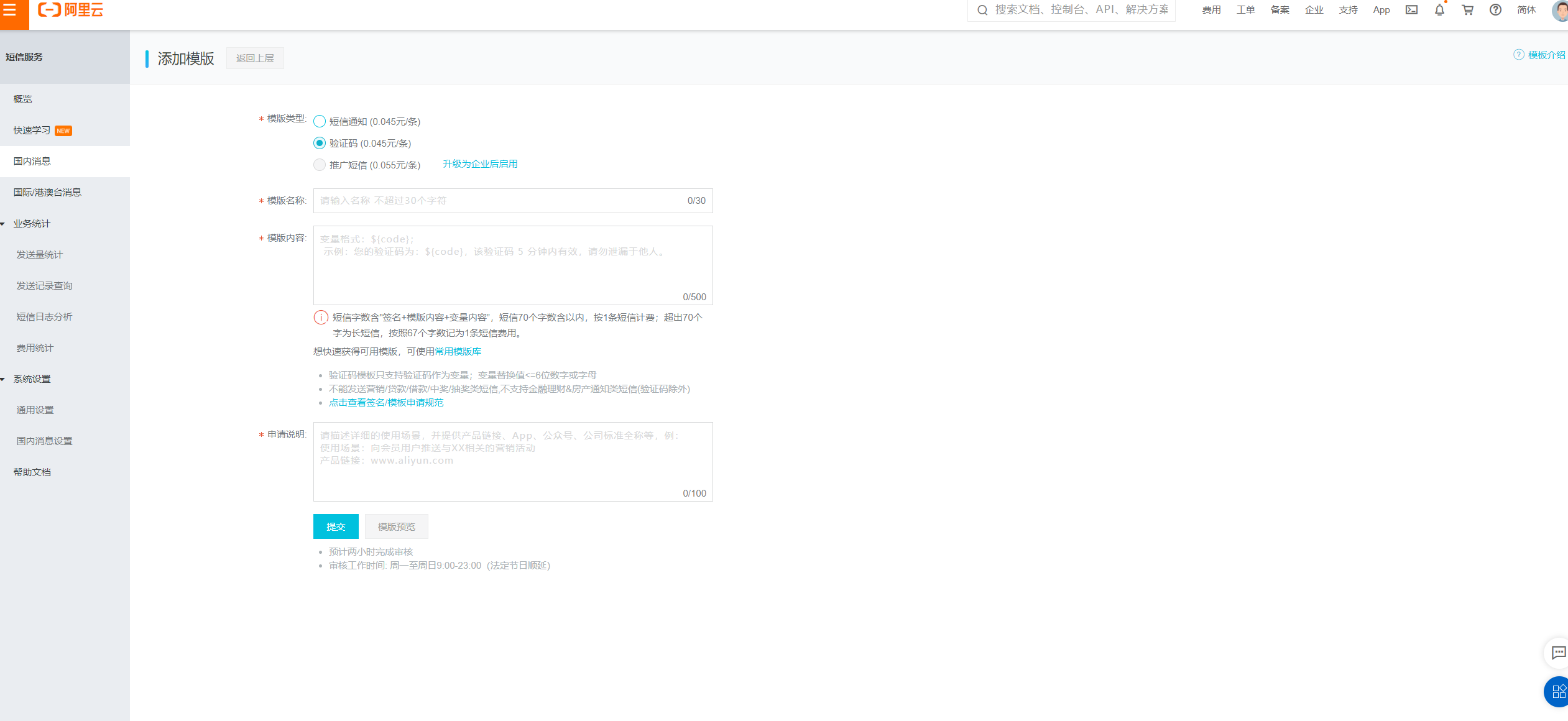
# 网关接入:
网关类型选择【手机短信】;
动态属性-类名选择【阿里云短信网关】;
将上方获取的参数对应填入:accessKeyId、accessKeySecret、signName(签名)、regionId、运营商模板类型等;
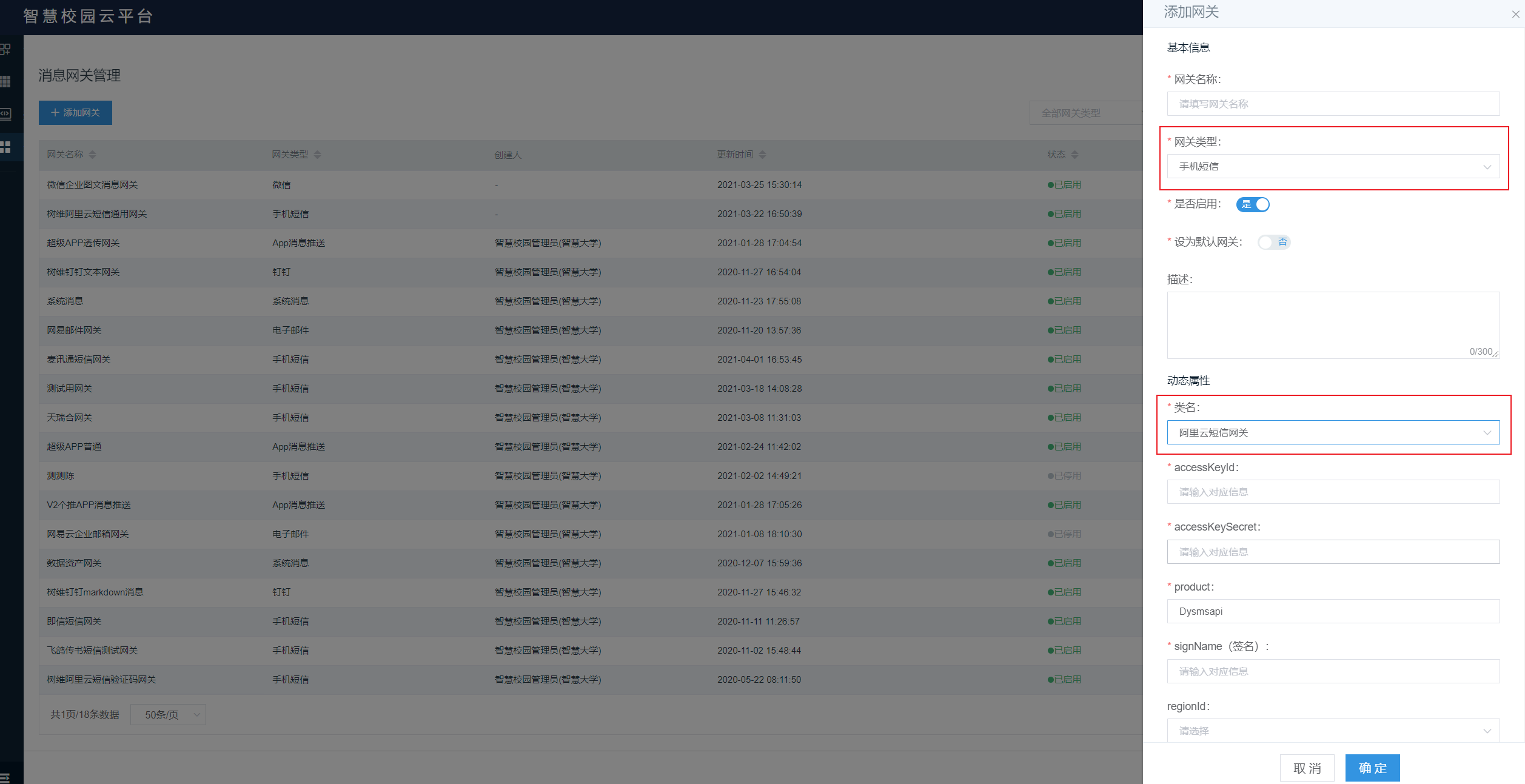
# 电子邮件
# 准备工作
网易企业邮箱网关准备工作:
进入网易邮箱 https://mail.163.com/
找到POP3/SMTP/IMAP设置
开启IMAP/SMTP服务,获取到授权码
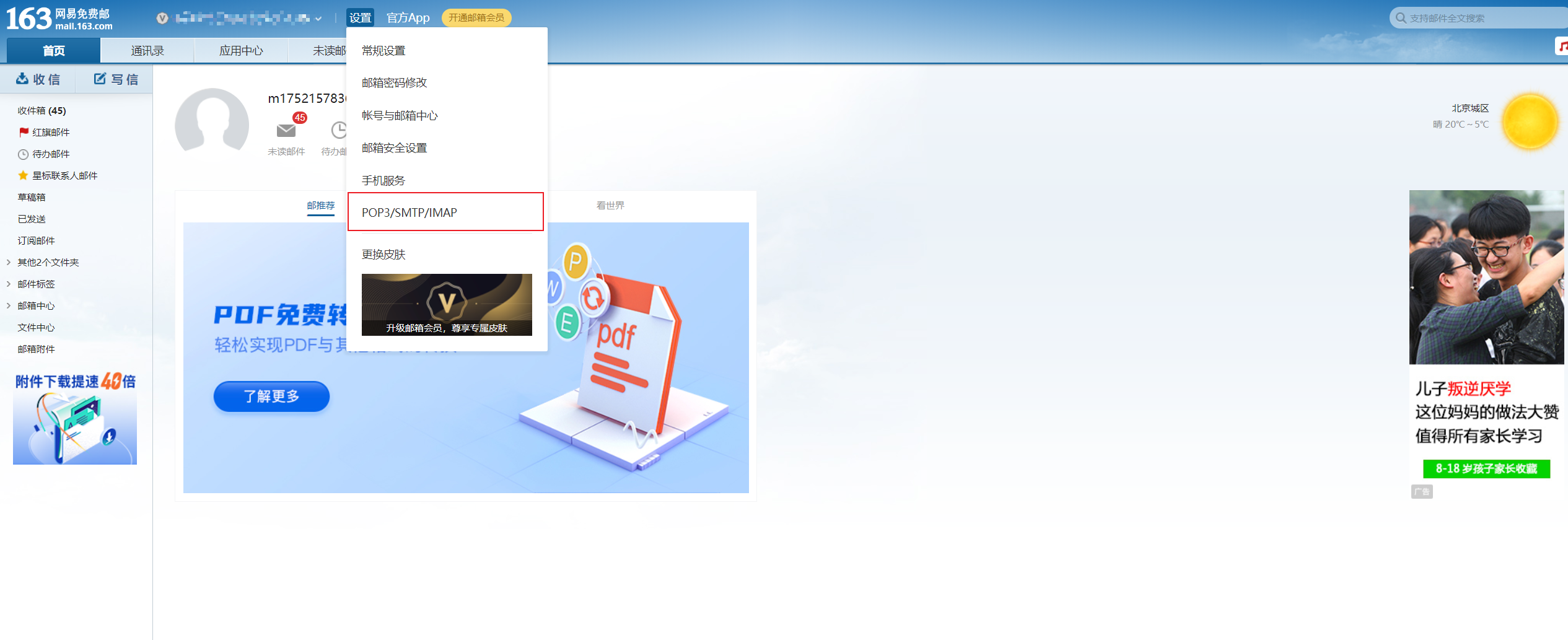
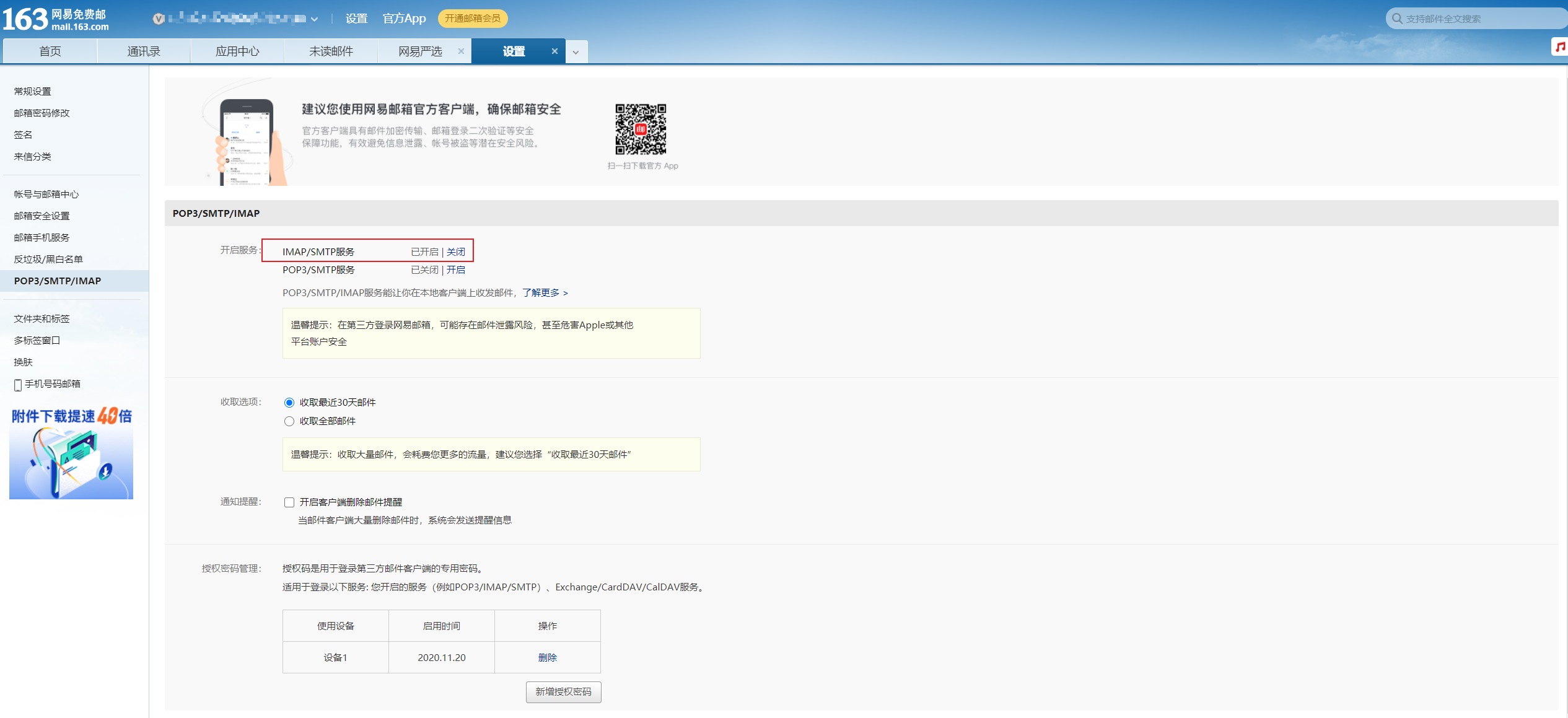
腾讯企业邮箱网关准备工作:
进入腾讯企业邮 https://exmail.qq.com/
注册邮箱,开通基础套餐
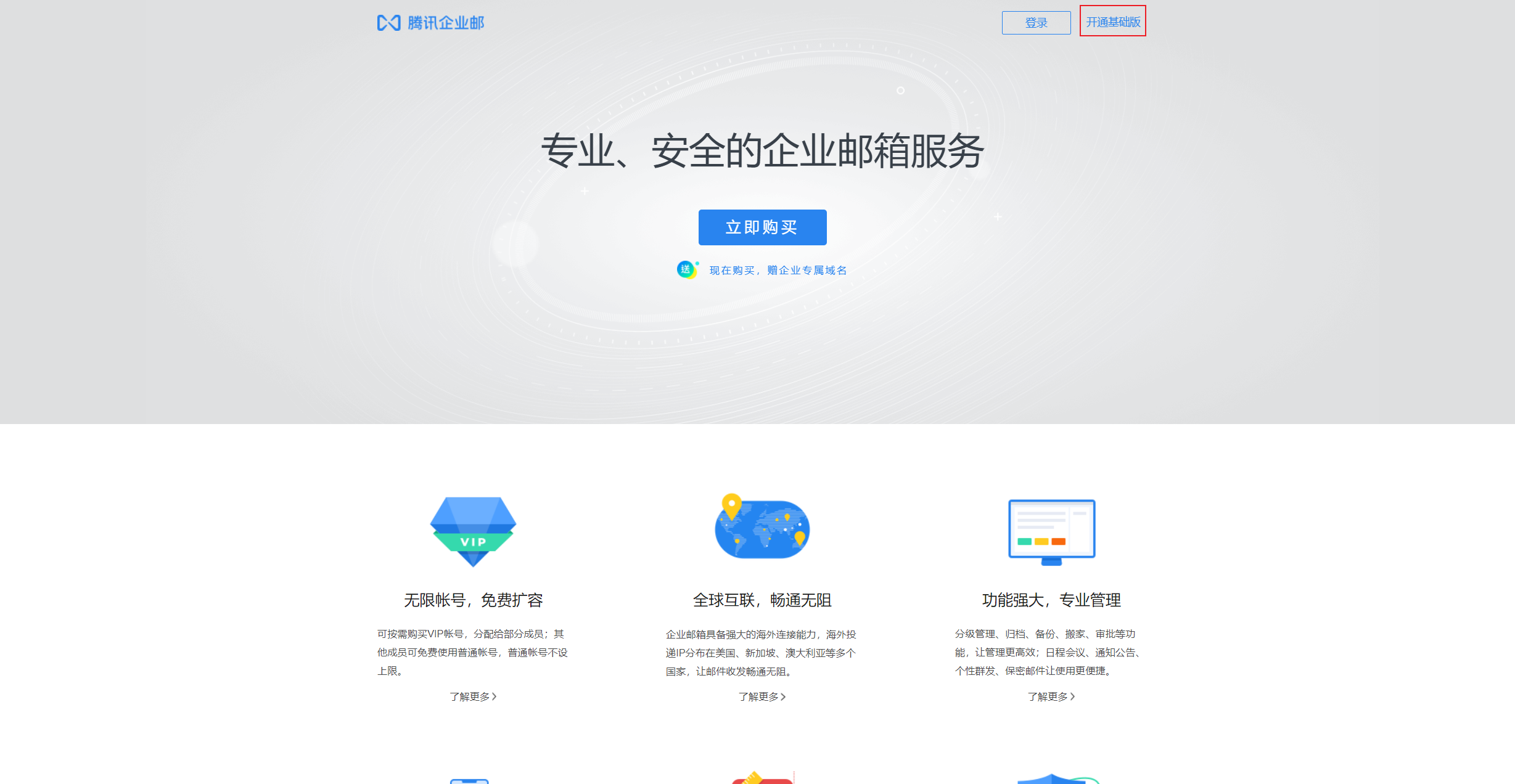
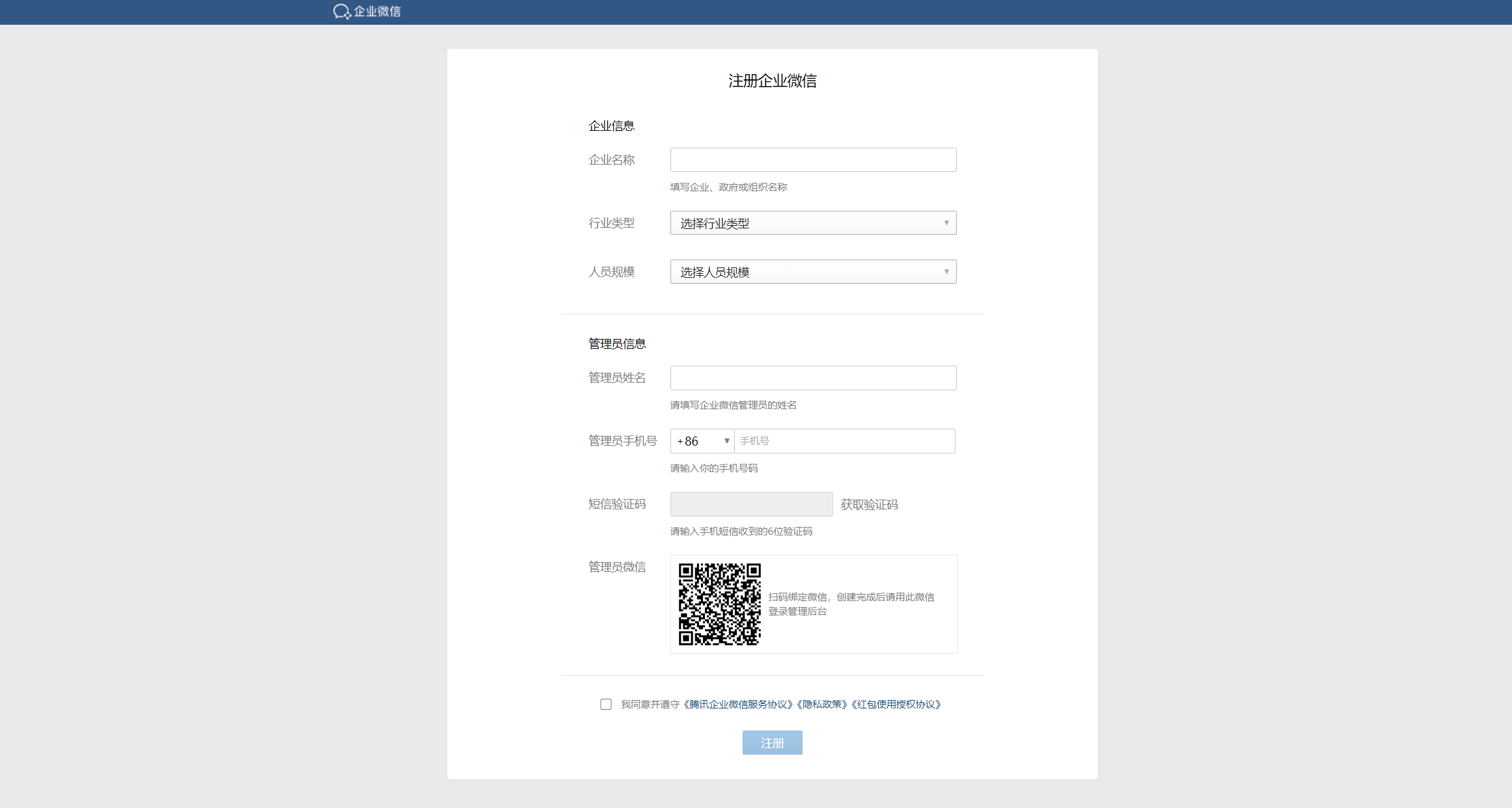
找到POP3/SMTP/IMAP设置
开启IMAP/SMTP服务,获取到授权码
相关邮箱服务host地址:
网易企业邮箱
smtphz.qiye.163.com
网易普通邮箱
smtp.163.com
腾讯企业邮箱
smtp.exmail.qq.com
# 网关接入:
当前支持网关接入:网易企业邮箱网关、腾讯企业邮箱网关、通用邮箱网关
网易企业邮箱网关接入:
网关类型选择【电子邮箱】;
动态属性-类名选择【网易企业邮箱网关】;
将上方从网易企业邮箱获取的参数对应填入:发件人邮箱、授权码等;
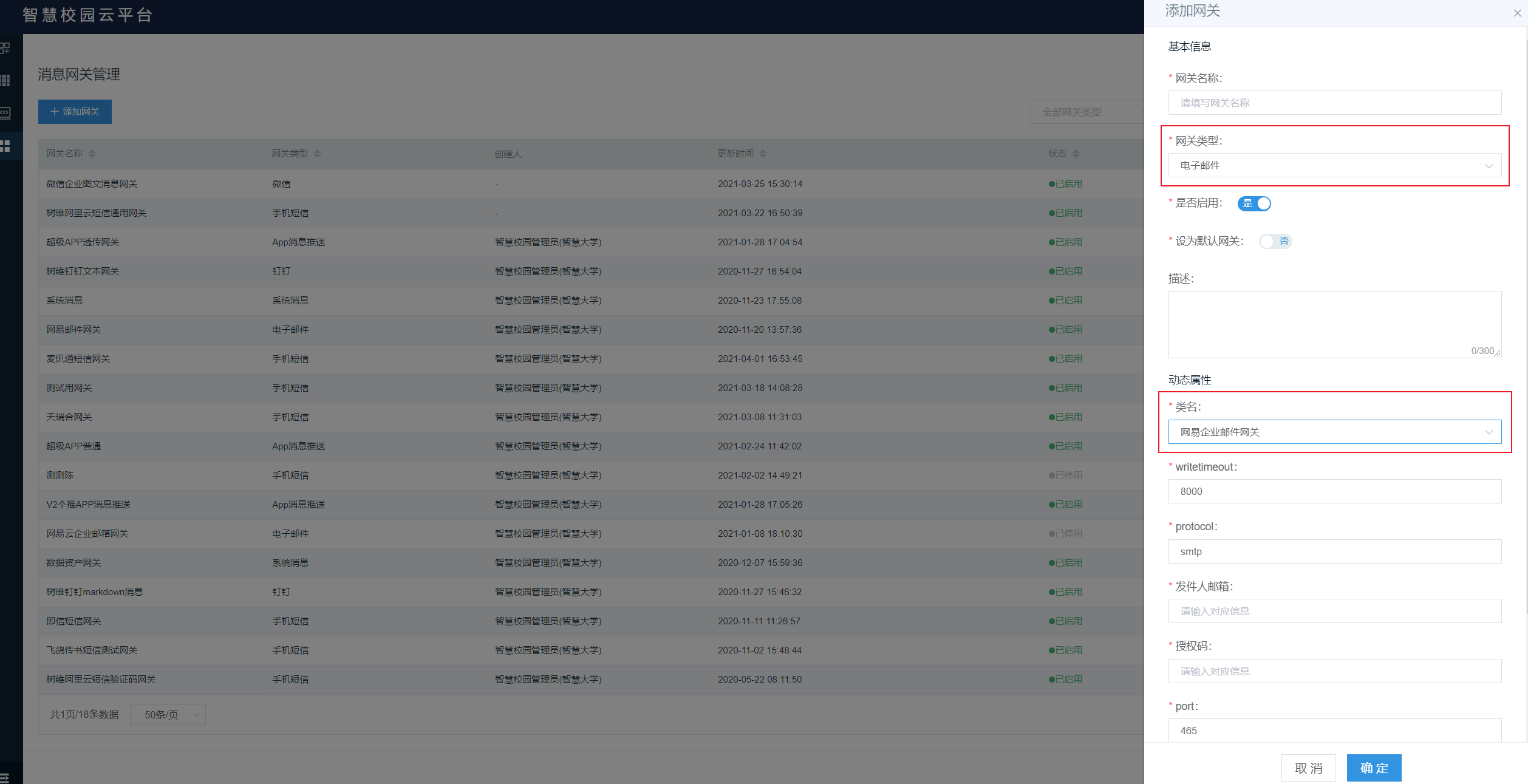
腾讯企业邮箱网关接入:
网关类型选择【电子邮箱】;
动态属性-类名选择【腾讯企业邮箱网关】;
将上方从腾讯企业邮箱获取的参数对应填入:发件人邮箱、授权码等;
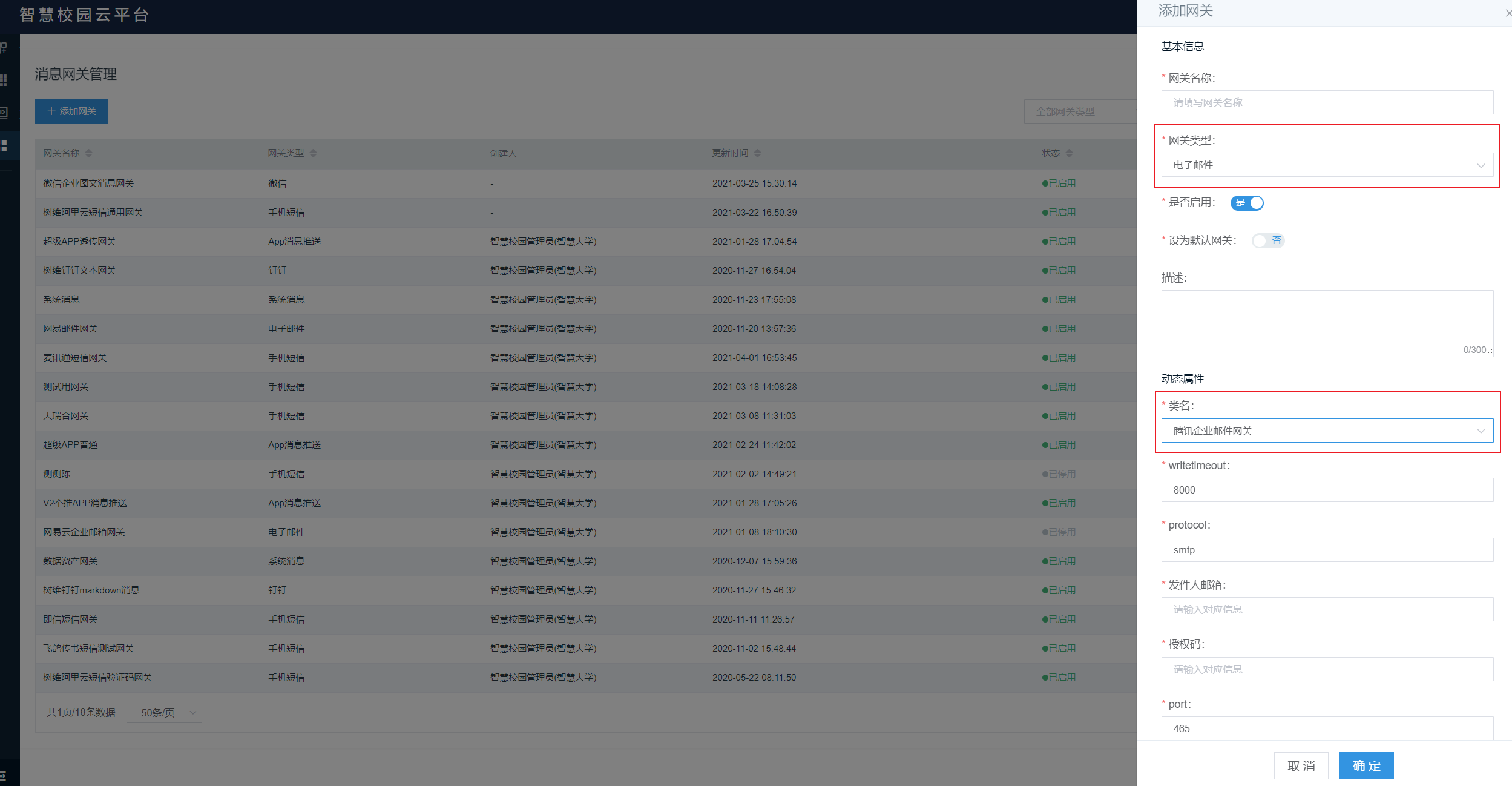
通用邮箱网关接入:
网关类型选择【电子邮箱】;
动态属性-类名选择【通用邮箱网关】;
将上方从对应邮箱运营商获取的参数对应填入:发件人邮箱、授权码、host等;
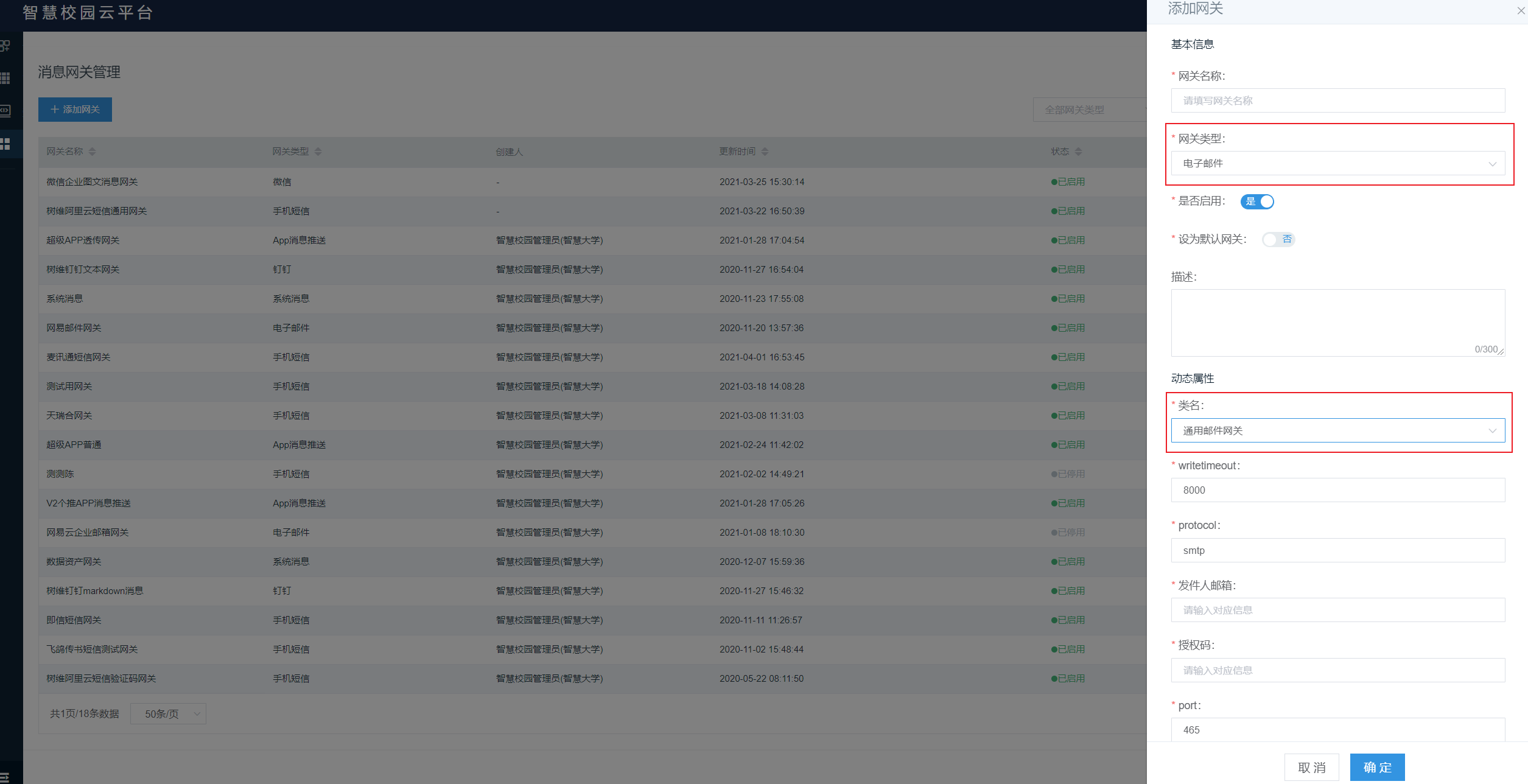
# App消息推送-个推
# 准备工作:
根据网关对接要求,提供必要参数
# 网关接入:
网关类型选择【App消息推送】;
动态属性-类名选择【个推推送网关】;
将上方获取的参数对应填入:appId、logo、appKey、masterSecret、sdk地址等;
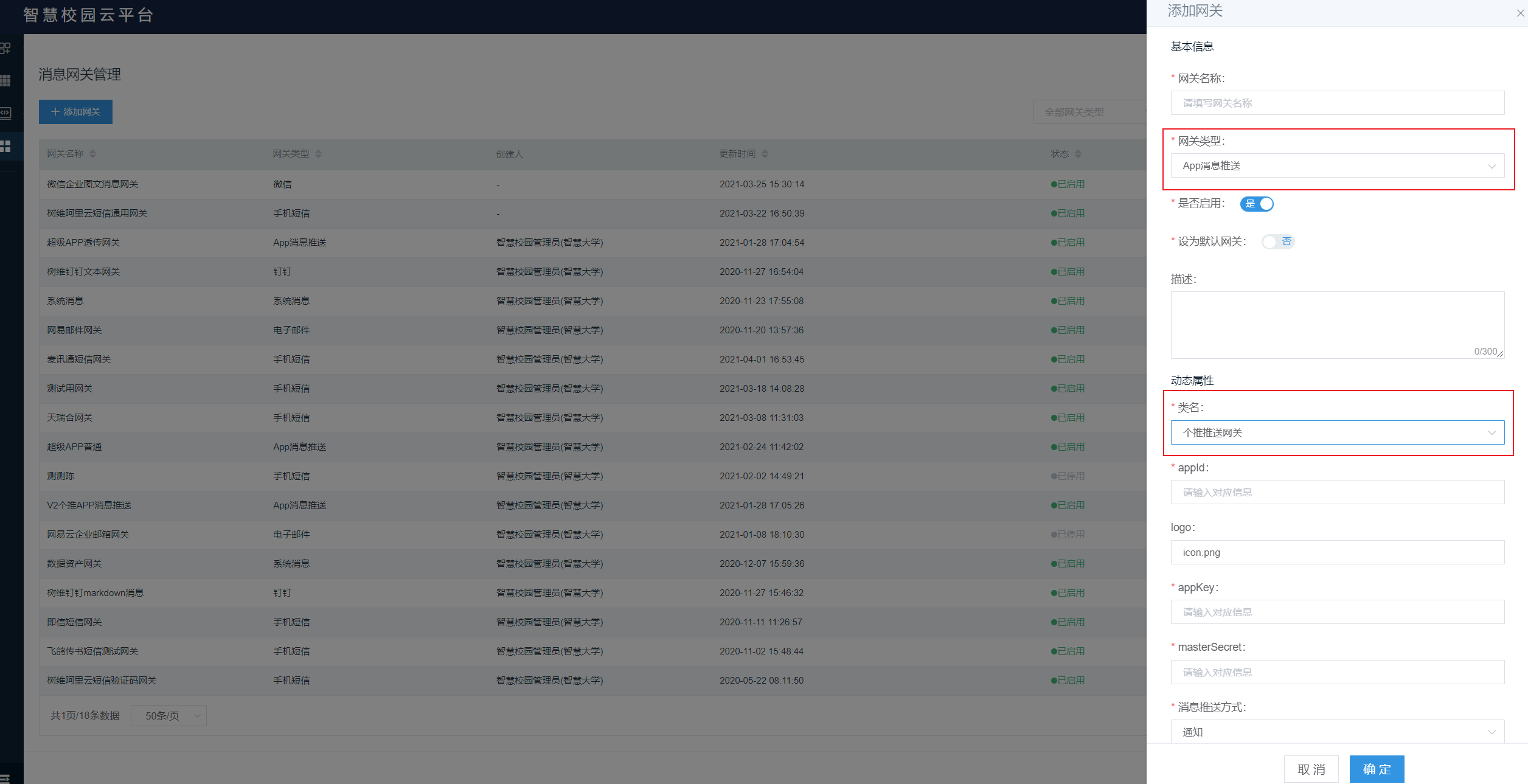
# 短信模板管理
# 描述
当消息网关所在运营商需要配置短信模板时,配置好的短信模板,要在平台短信模板管理中备份。
# 使用
- 应用管理-消息类型管理-模板管理,如果目标模板的服务对象包括手机短信发送方式,则可以选择短信模板;
- 在线发送-写消息,如果手机短信的编辑方式被设置为【根据模板】,则需要从短信模板中选择模板带入消息正文;
# 操作
点击【短信模板管理】,进入短信模板管理功能;
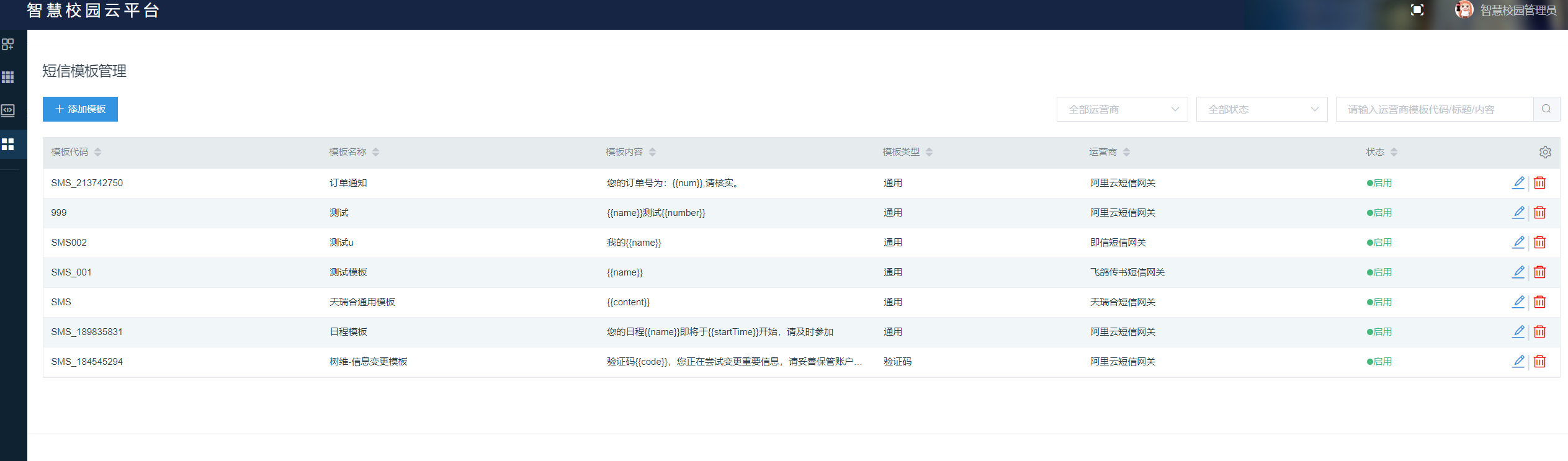
短信模板管理支持短信模板的添加、编辑、删除、启停等操作;
添加模板:
- 由于短信运营商多样,每家的要求都略有不同,所以目前尚未支持短信模板与运营商系统同步;
- 新模板的添加,需要系统管理员从运营商平台-模板管理中手动复制过来;
- 模板代码:在发送短信时使用,可在运营商平台查看复制;
- 变量修改:如果短信模板内容中包含变量,需要将变量格式修改成消息服务定义的格式,否则系统无法识别变量;
- 是否启用:启用中的短信模板,才可以在消息类型-模板消息中选择;
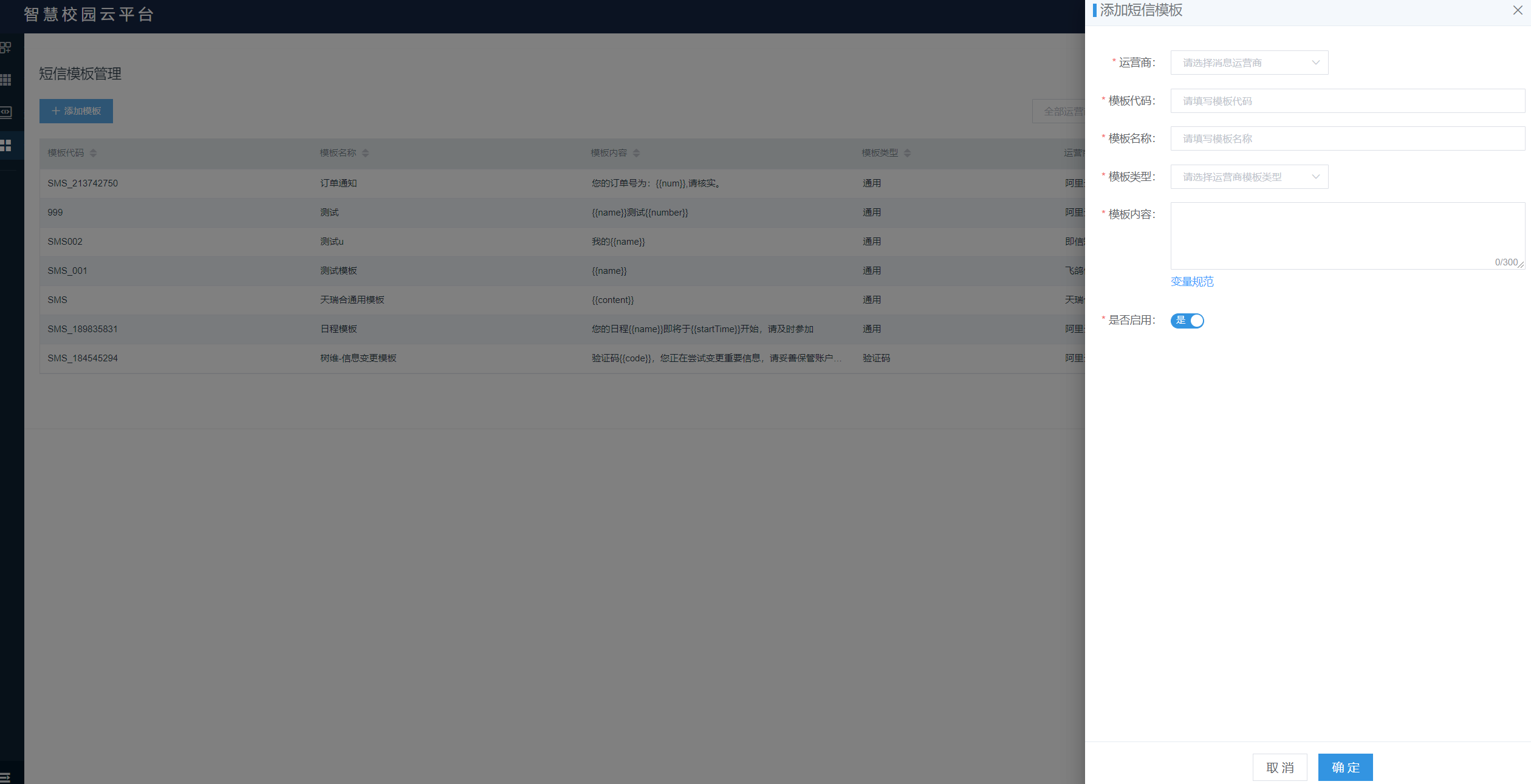
删除:删除短信模板,正在使用中的短信模板也可以删除,但会影响开发者的使用,删除时要慎重;
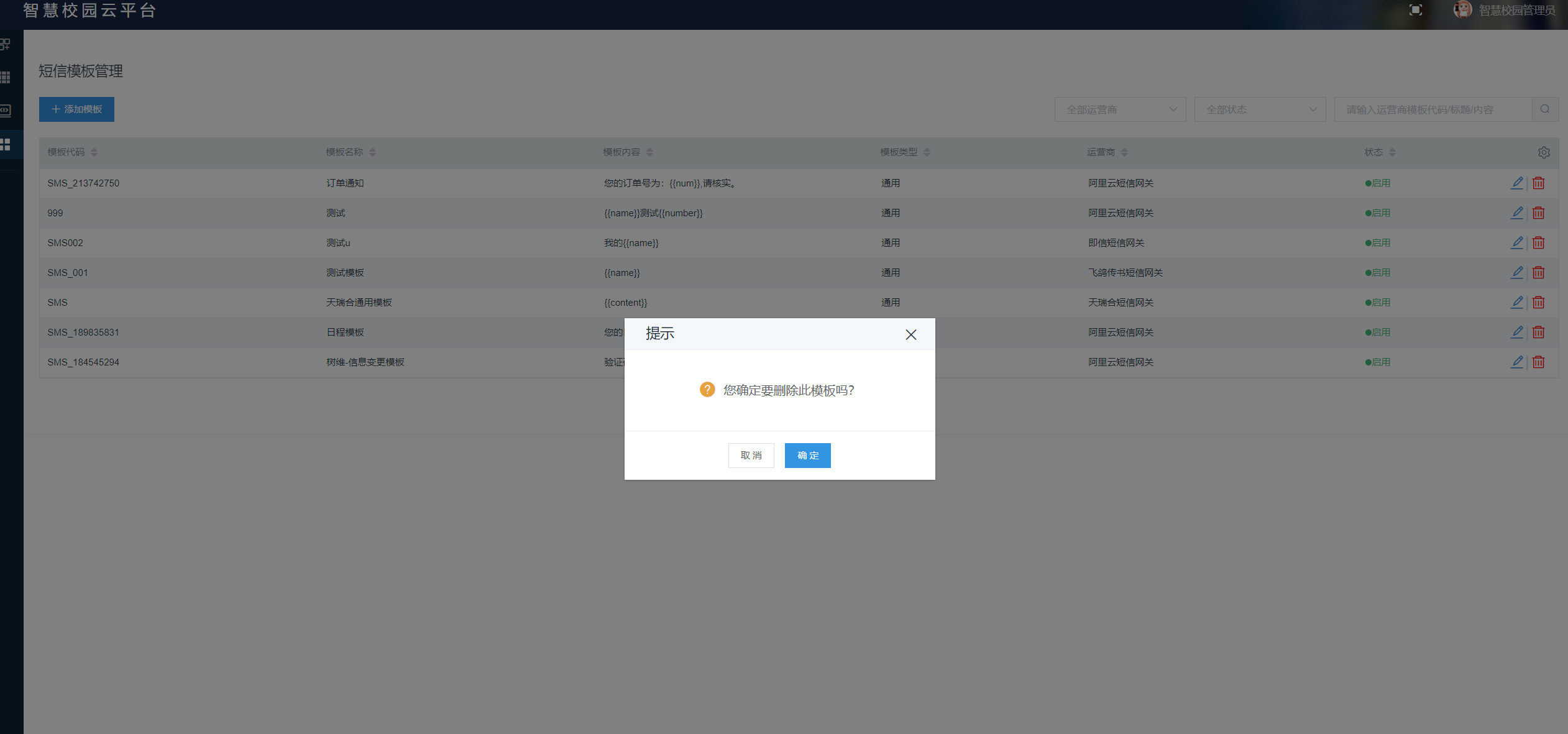
# 应用管理
# 描述
第三方应用如果要接入消息发送能力,第1步是接入应用,接入应用后获得一个appid,appid用于接口对接。
# 操作
打开云平台,进入消息服务-应用管理;
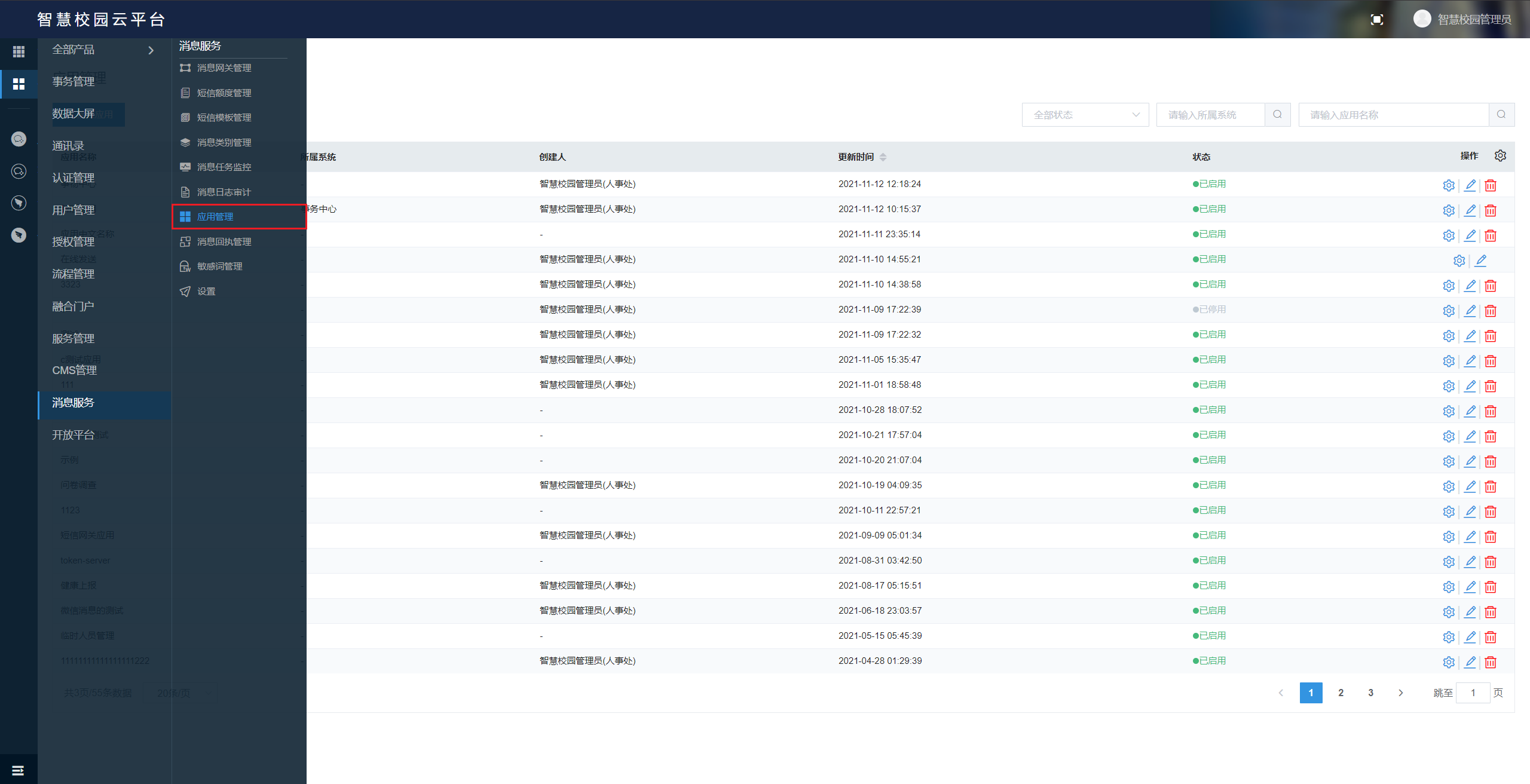
点击【接入应用】,创建1个新应用;
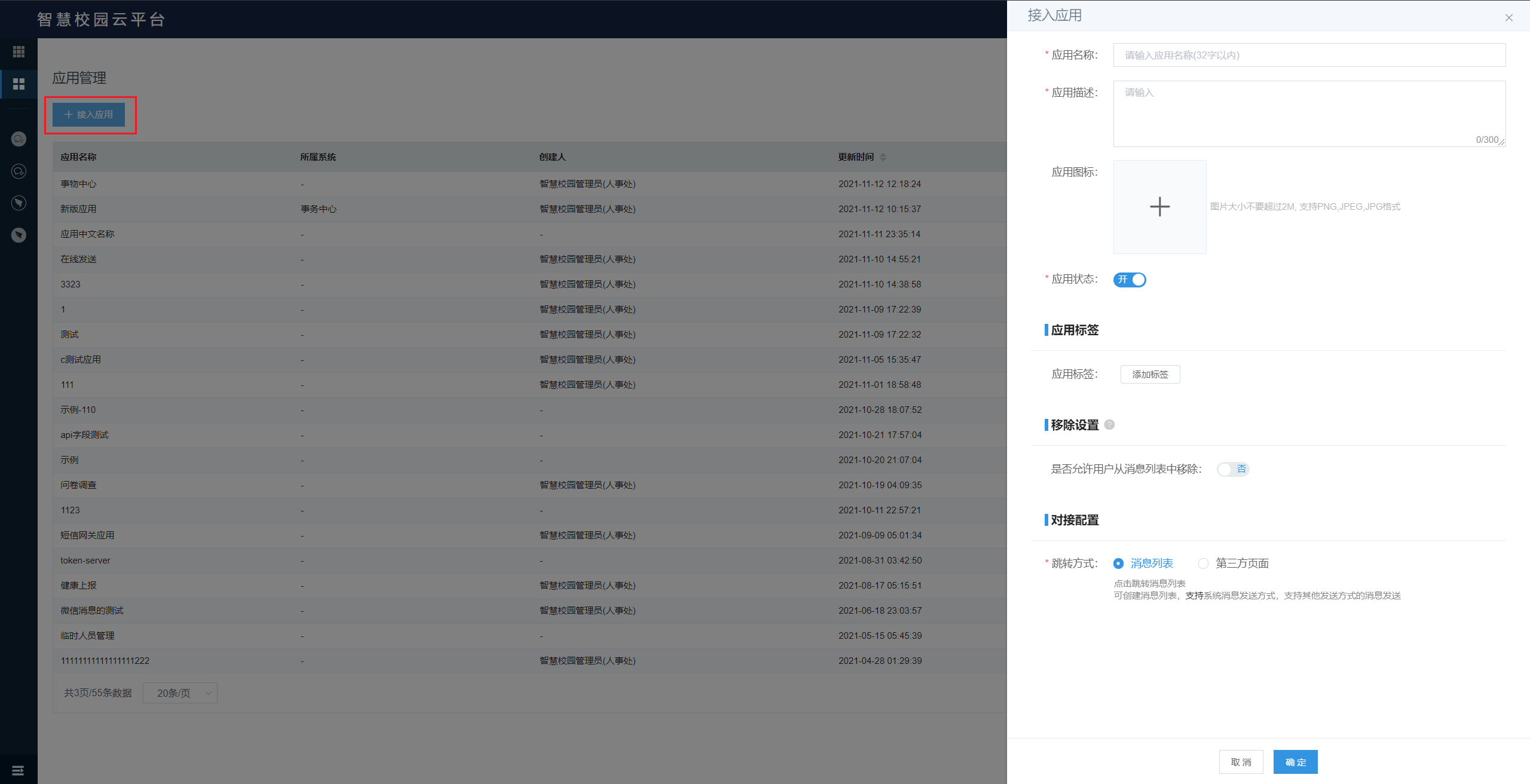
跳转方式选择“第三方页面”时,需要配置提醒接口,添加一个接口,然后将接口提供的参数与提供的功能进行绑定,包括提醒数、最新消息、最新时间、跳转链接等,绑定的功能从接口中获取数据,然后在消息应用列表中进行展示,实现消息提醒的目的。同时应用下的消息类型,选择发送方式时,无法选择系统消息,避免跳转方式冲突
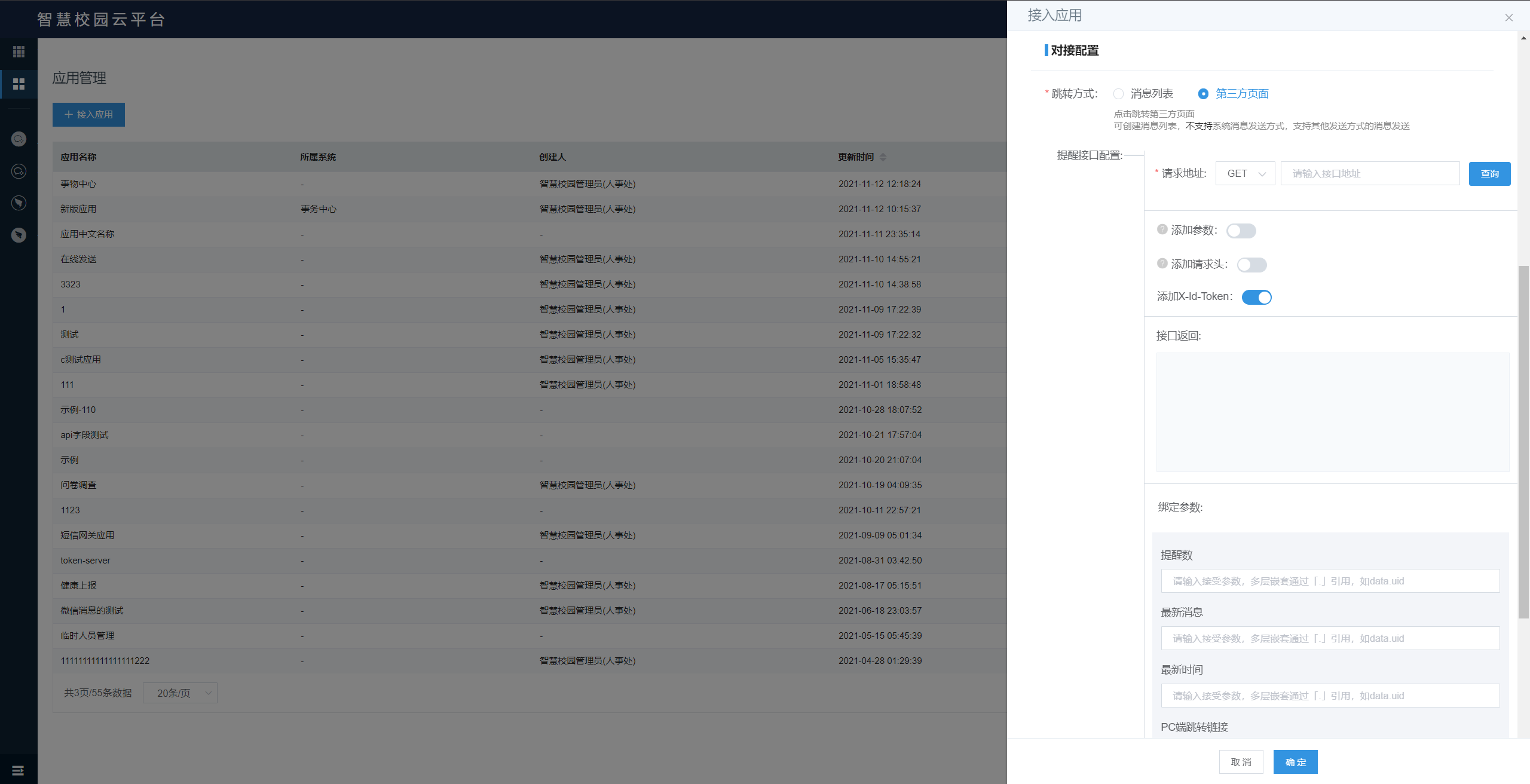
编辑应用信息,点击【确定】后,会得到一个appid,保存appid,在后面对接接口时需要提供;
# 消息类型管理
# 描述
接入应用后,需要新建消息类型,消息类型是消息发送的场景。
# 操作
通过应用管理-消息类型管理,进入【消息类型管理】功能;
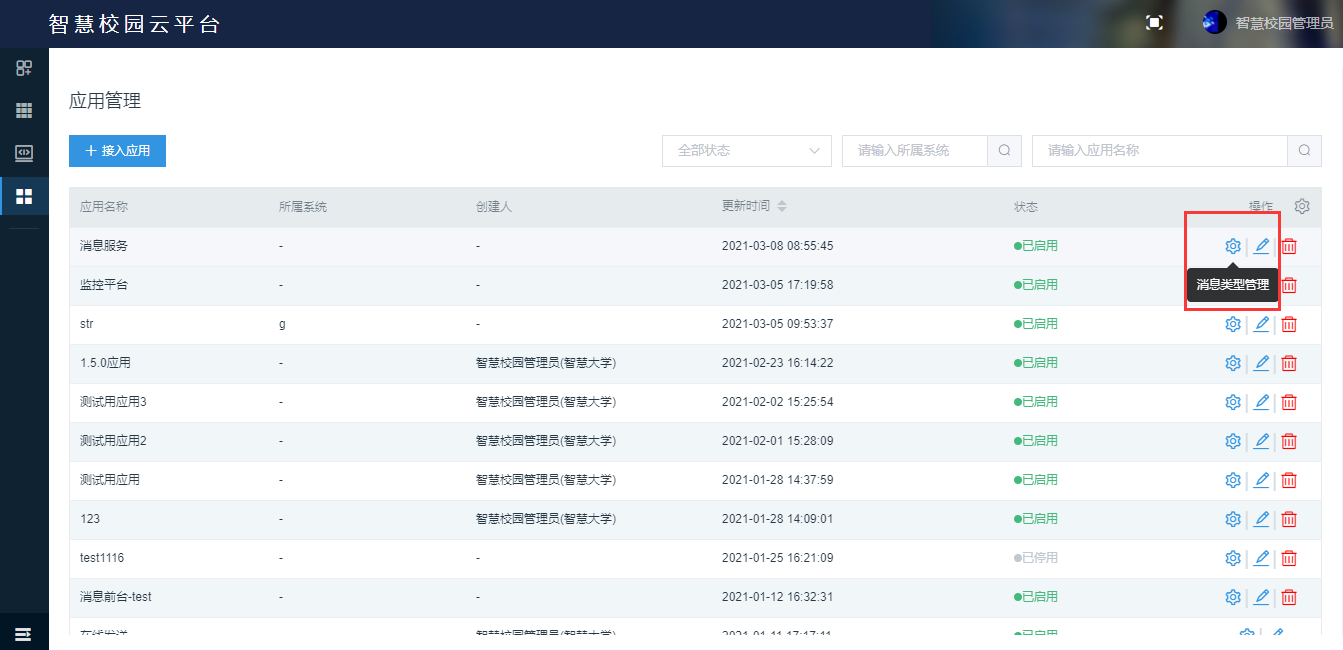
点击【添加消息类型】,创建1个消息类型;
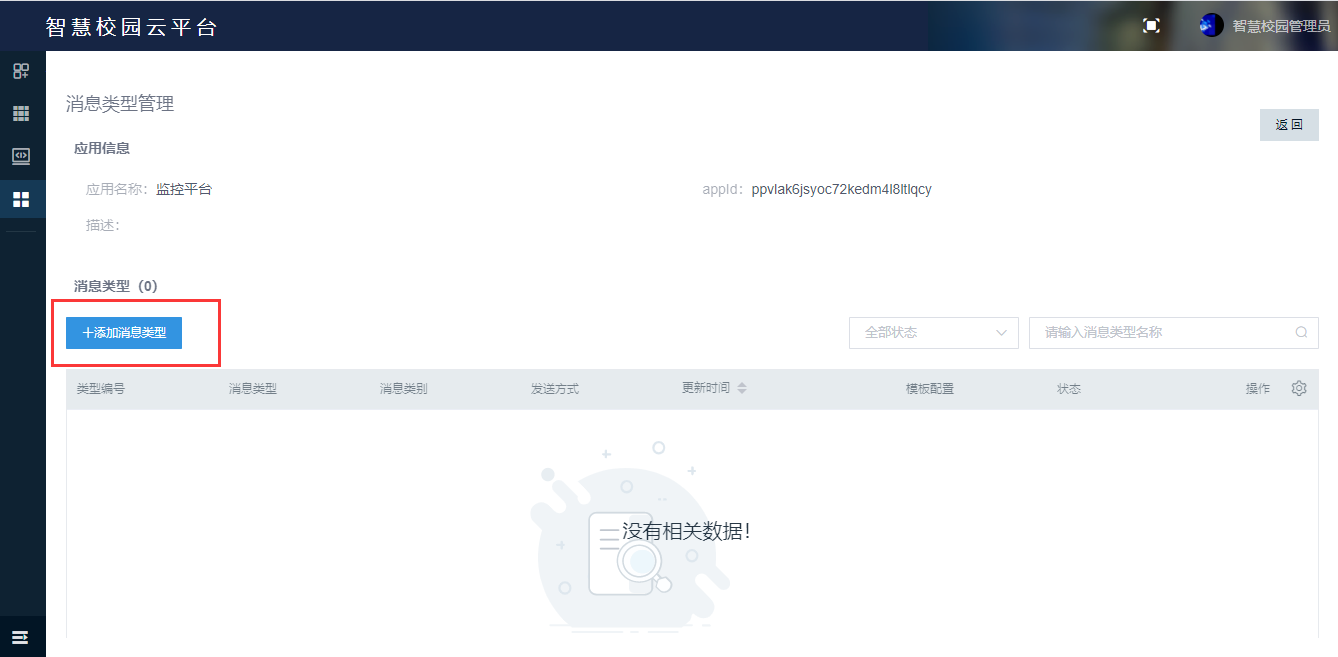
消息类型编号,用于区分不同的消息类型,对接消息接口时使用;

消息类别,选择一个消息类别,简单理解为给消息类型分类即可,在消息类别管理中可以添加新的消息类别;
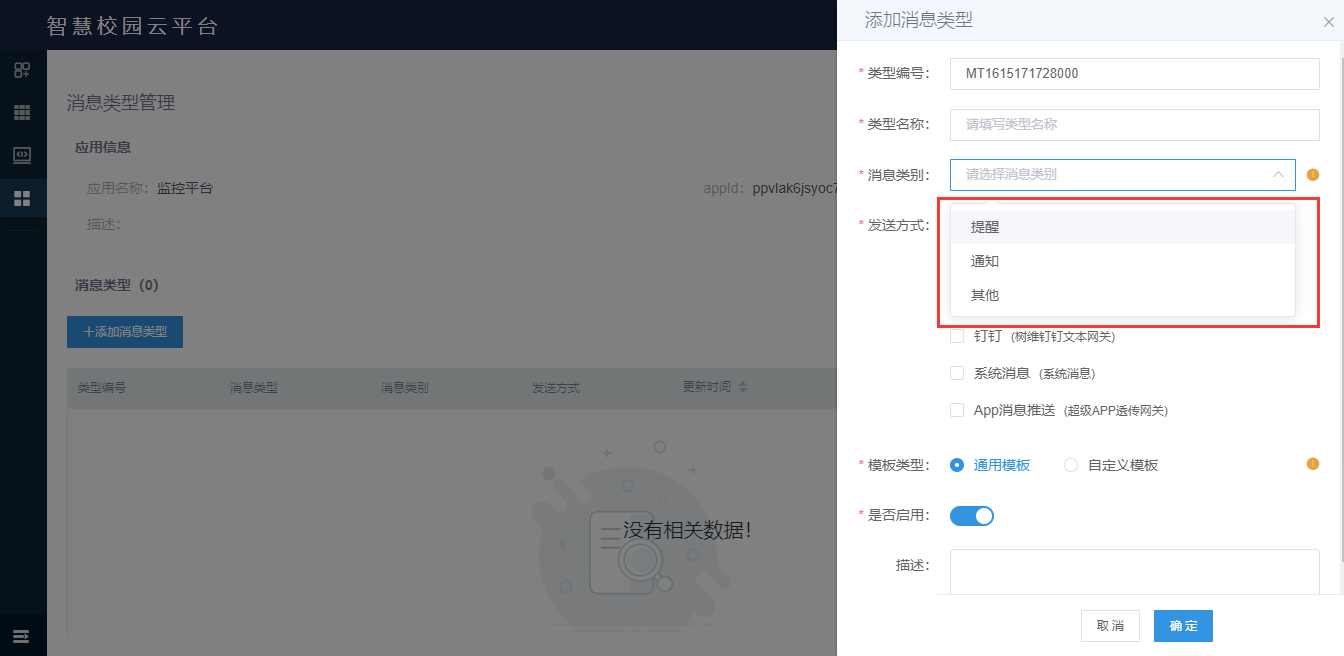
发送方式,如果1个消息类型,需要同时通过多个渠道给接收者发送消息,可以选择多个发送方式;
勾选发送方式后,需要选择当前发送方式发消息的网关,默认选中1个,就是我们在消息网关管理中设置的默认网关;
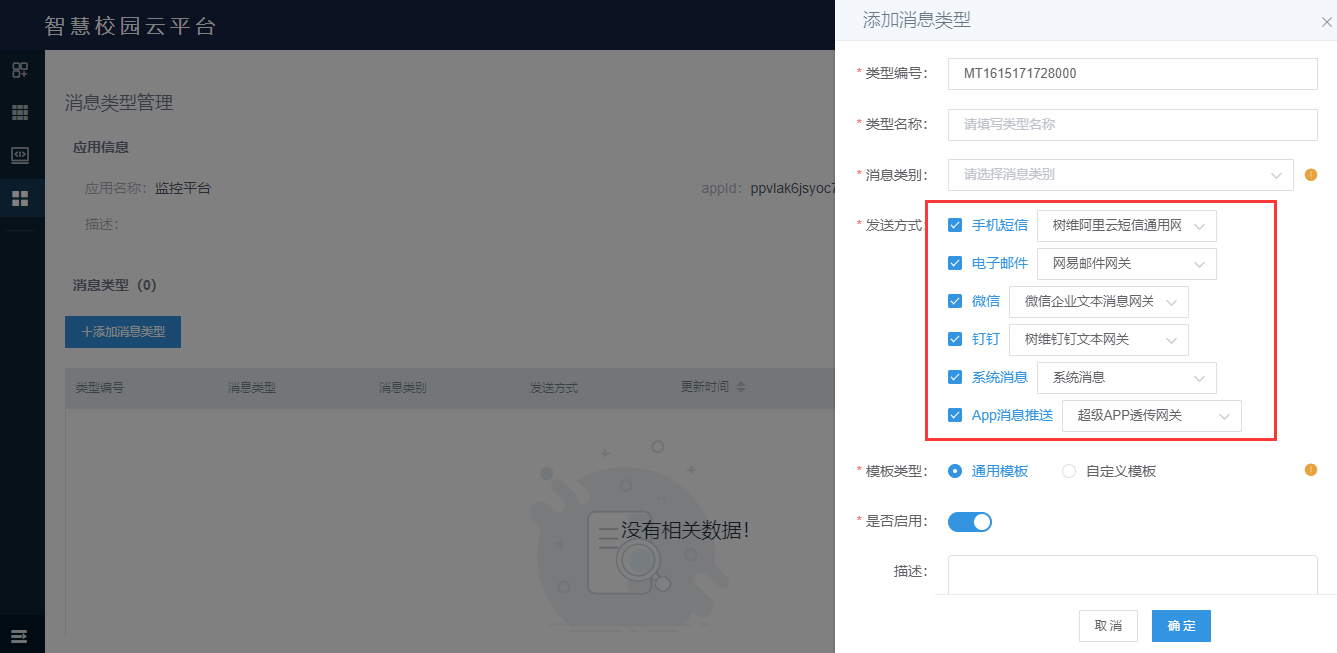
模板类型:添加消息类型后,需要编辑消息模板,消息模板的编辑方式分2种,叫做模板类型。一种是单类型,只要编辑1套模板,多个发送方式都使用这1套模板;另一种是多模板,每一个发送方式都分别定义一套模板;
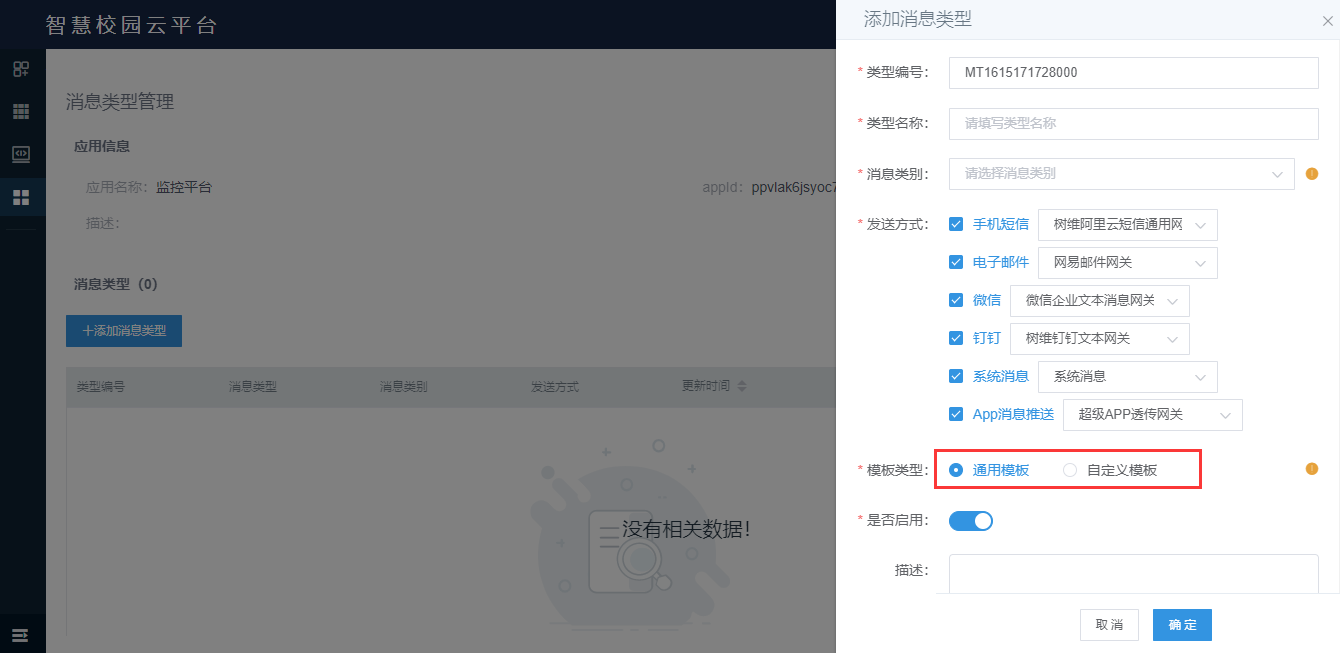
# 消息模板管理
# 描述
添加了消息类型后,需要编辑消息模板,发送消息时,从消息模板中获取内容作为消息正文发送。
# 操作
在应用管理-消息类型管理中,点击【模板管理】,可以进入模板管理功能;
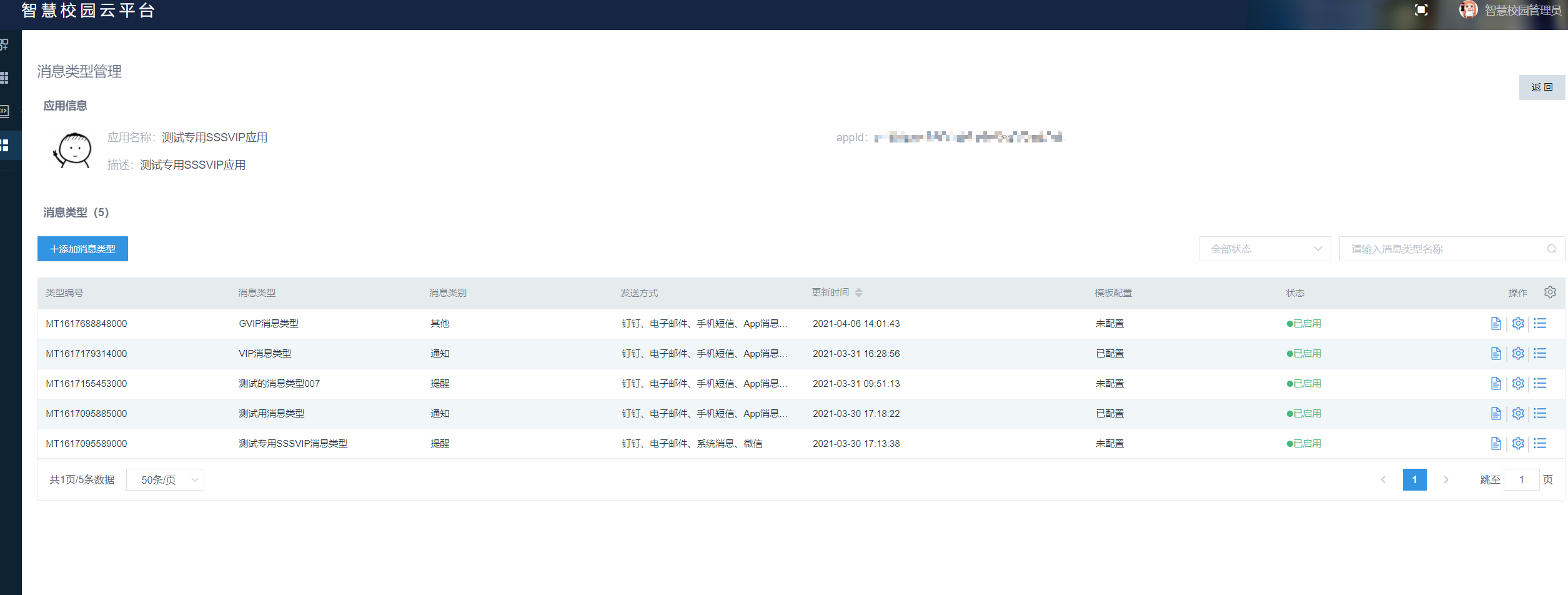
消息模板类型:
消息模板类型包括:单模板和多模板;
单模板:编辑1套模板,多个发送方式共用;
多模板:每个发送方式分别定义1套模板;
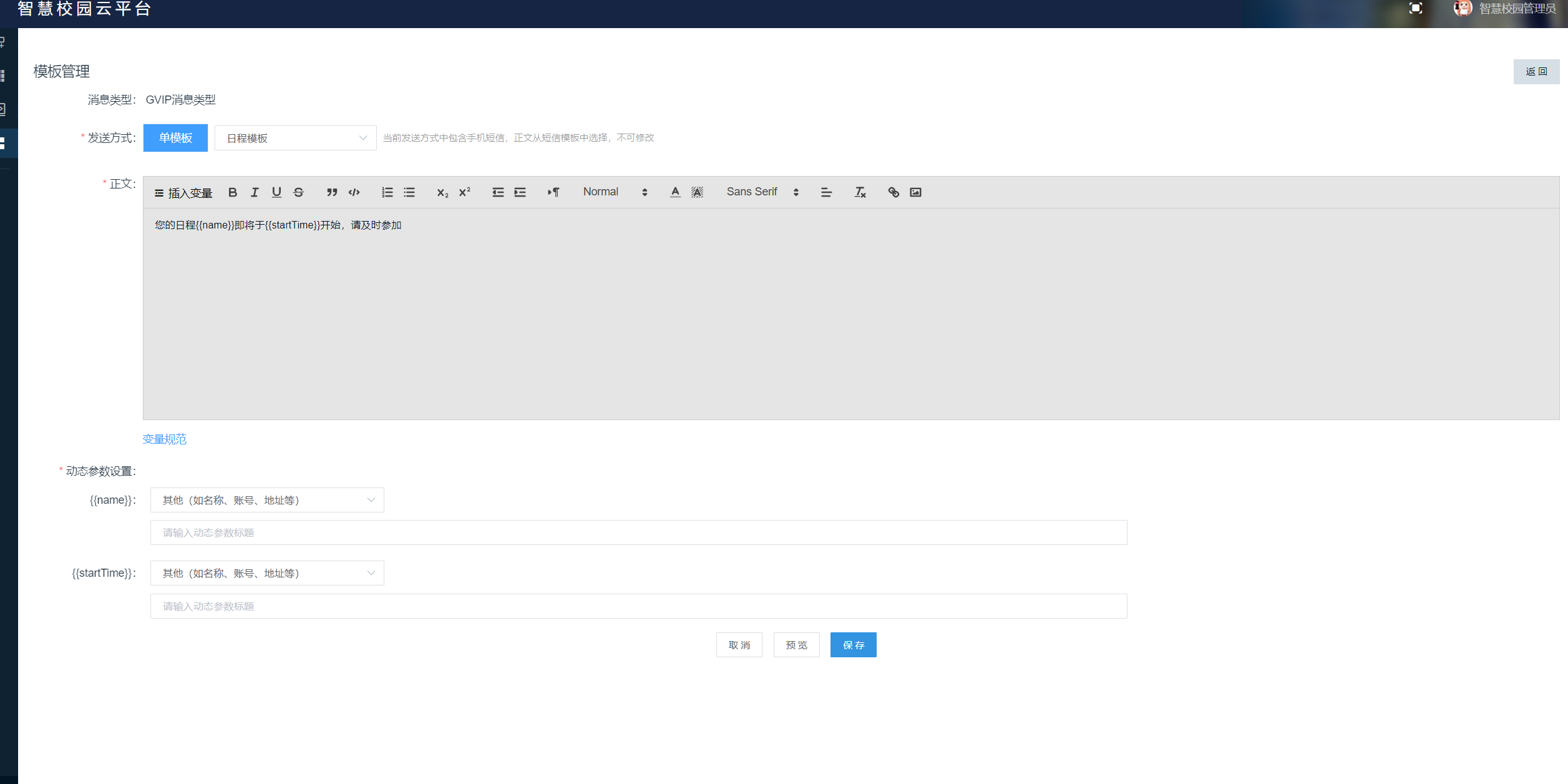
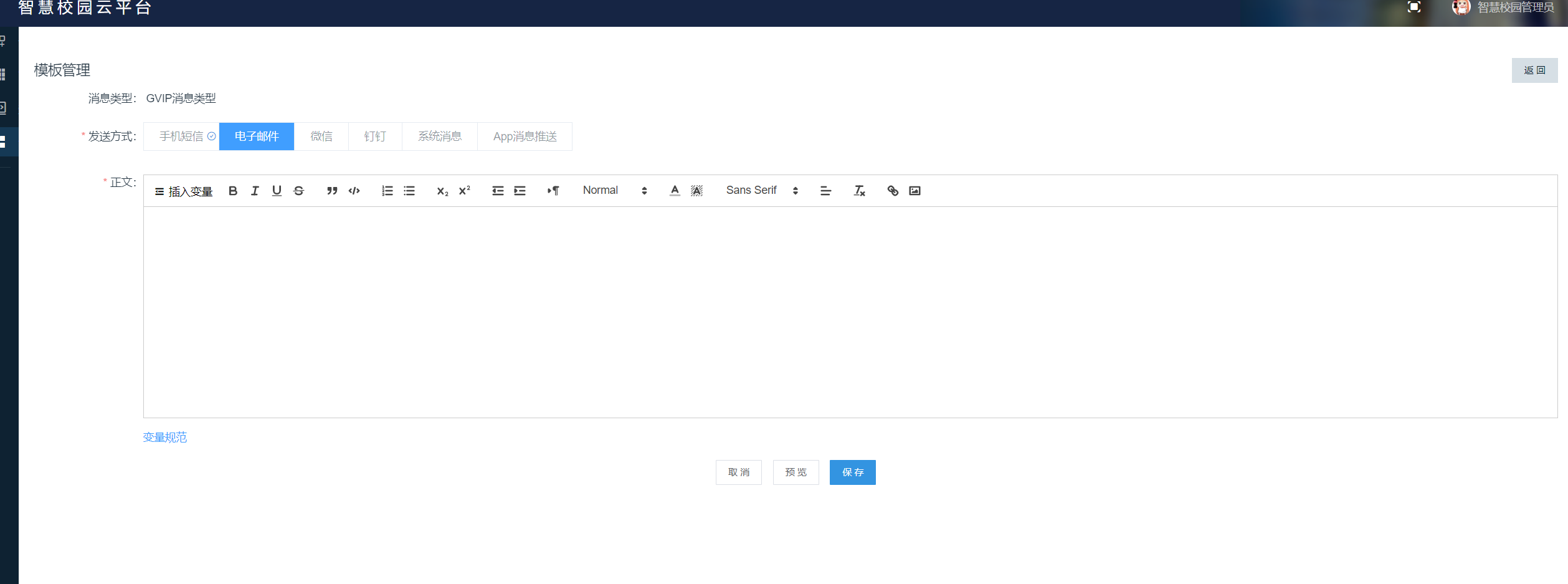
模板消息支持插入变量:
变量类型包括内置变量和自定义变量;
美元符号+双中括号的是内置变量,双花括号的是自定义变量;
内置变量由消息服务系统提供,自定义变量由开发者自行传值;
添加自定义变量需要按照格式添加,不然系统无法识别;
自定义变量添加后,鼠标光标移出编辑框后,自动识别自定义变量,并在下方出现变量设置,需要选择变量类型、填写变量标题;
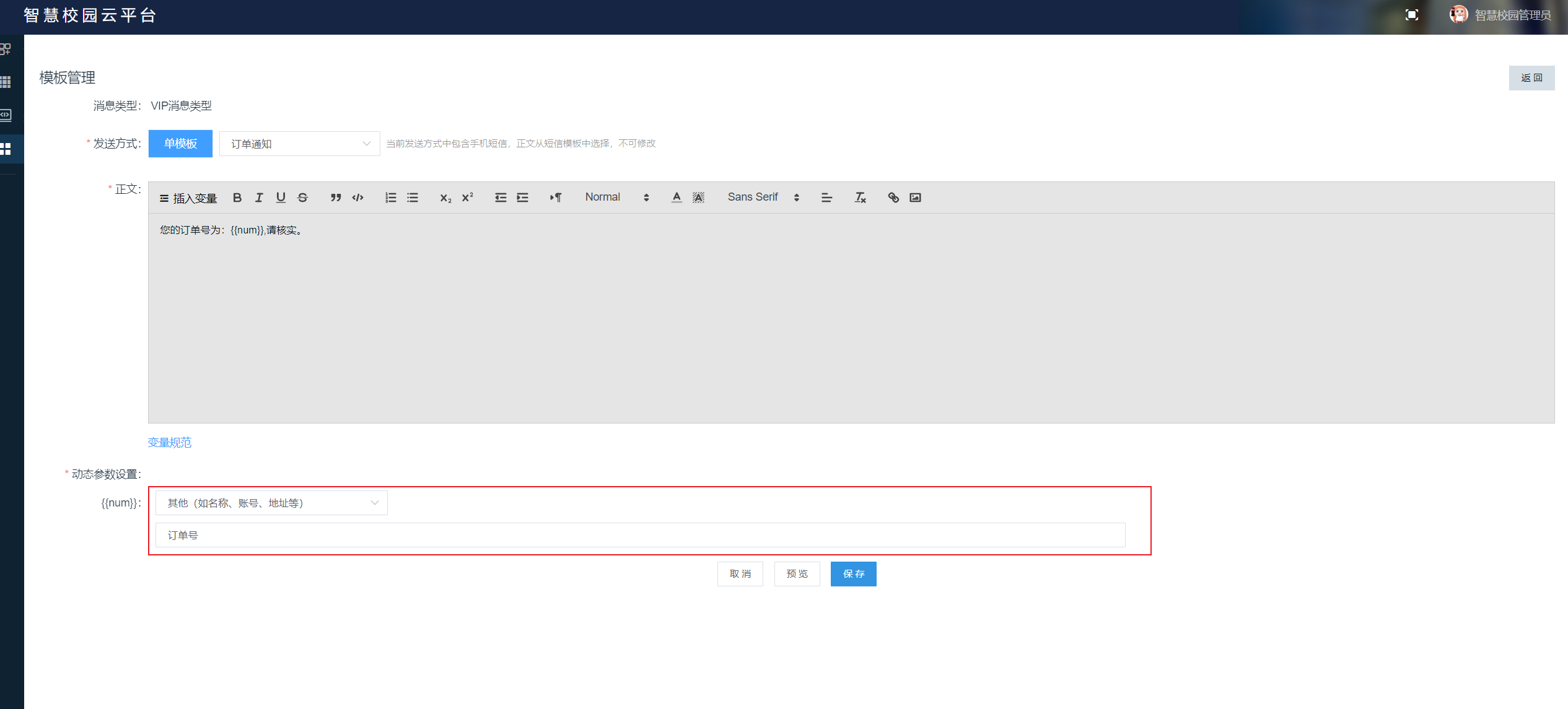
短信模板,短信发送方式有2种,一种是选择模板,一种是自定义:
在设置-短信编辑方式中可以切换;
具体选择哪种发送方式,需要根据短信网关运营商的政策定,如阿里云短信要求必须要提前申请短信模板,通过短信模板发送短信,飞鸽传书短信支持自定义短信;
选择短信模板发送的短信编辑方式,消息类型中,短信发送方式的消息模板,必须从网关支持的短信模板中选择,带入到消息模板中,不可以自定义编辑;
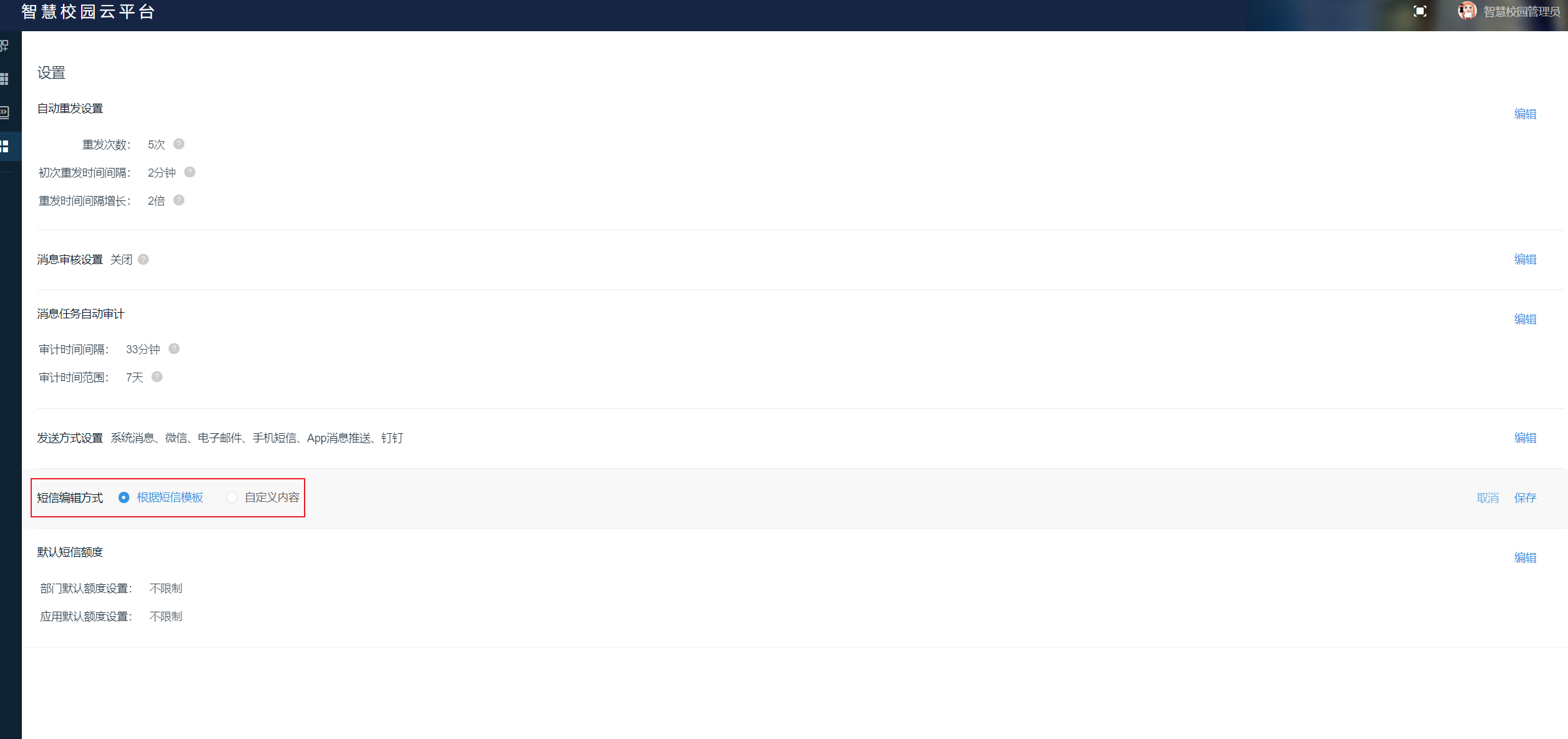
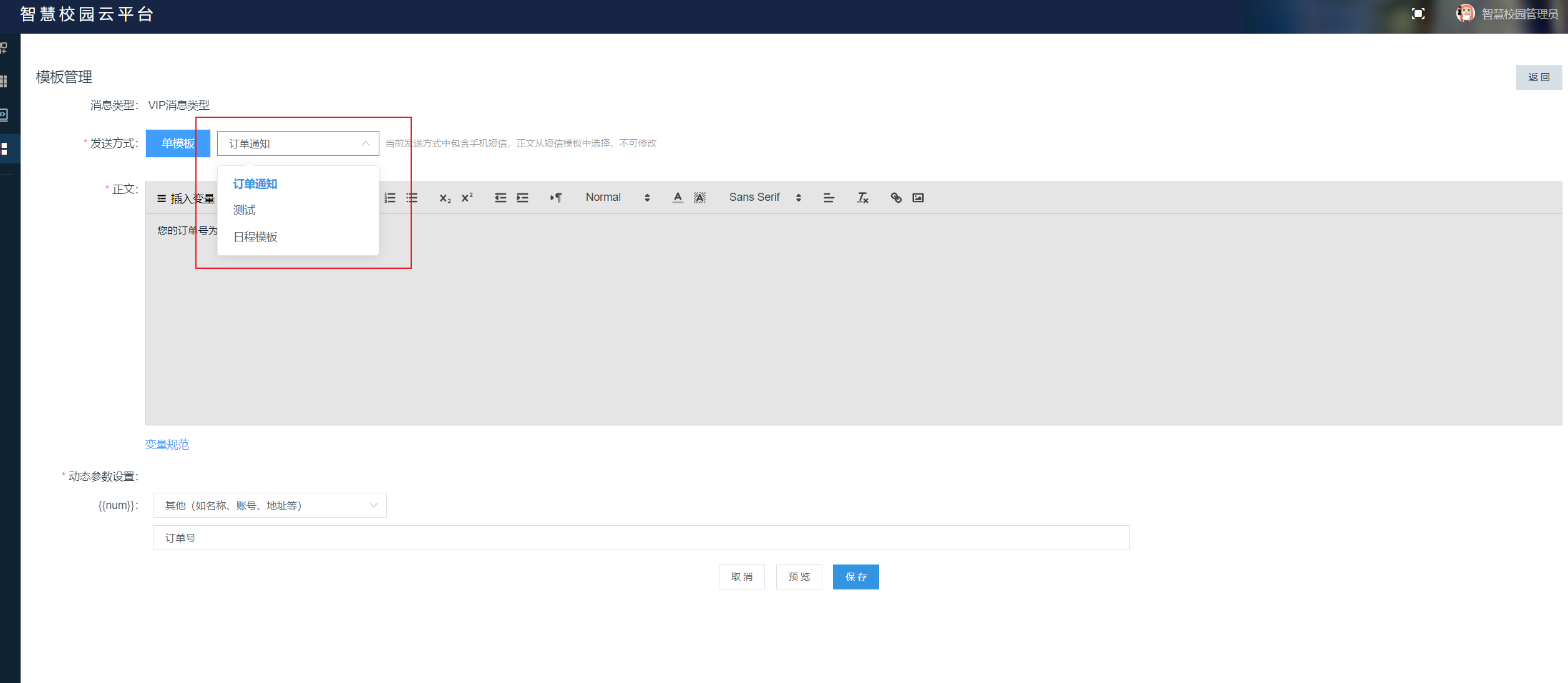
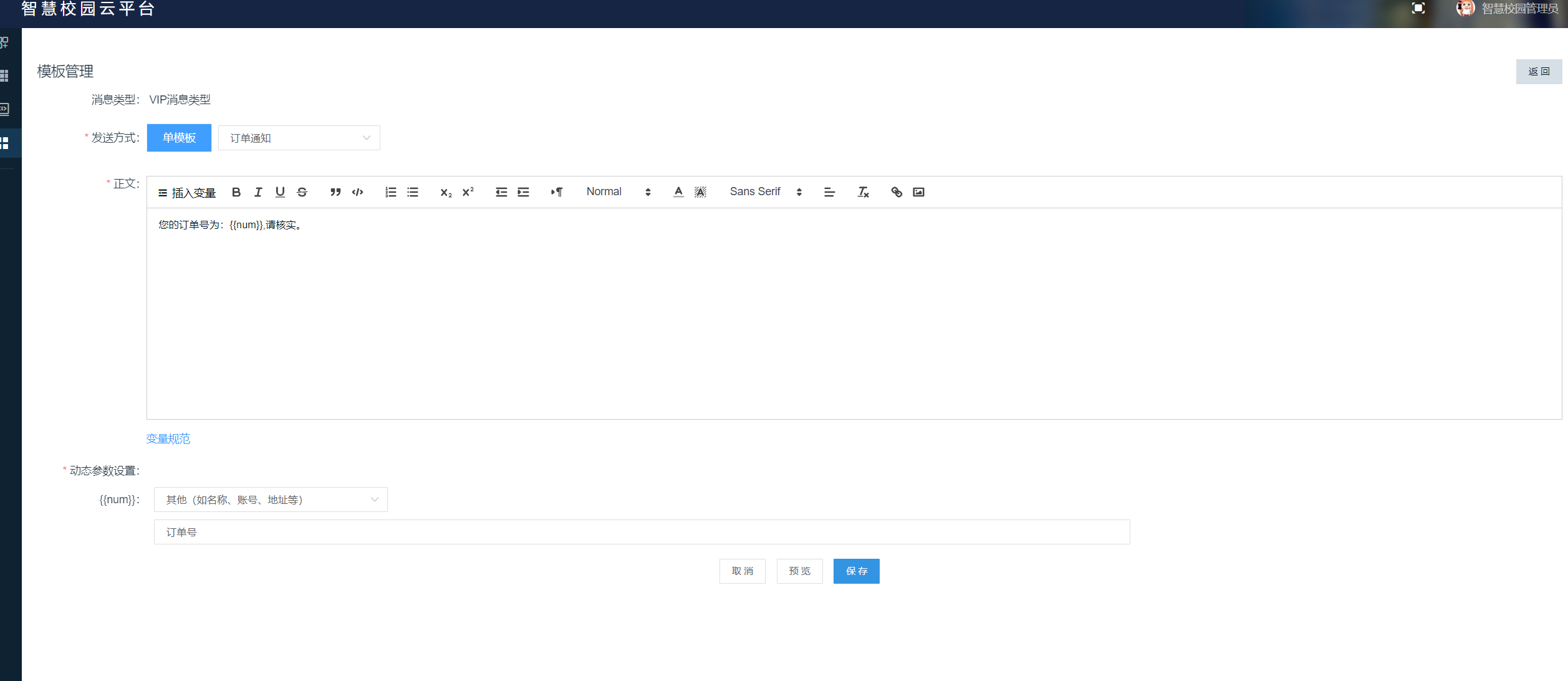
示例:
如果希望消息内容保持一致,可以选择单模板类型;
如果希望每个发送方式各自定义1套模板,可以选择多模板类型;
如果希望消息内容自定义,可以选择单模板类型,在模板中插入自定义变量,即可实现消息内容自定义;